この度L MOVIEサービスは、U-NEXTサービスへと切り替わることとなりました。
サービス切り替えにおけるスケジュール、各種オプションプラン内容の変更、ご注意事項等は、
「&Leo」(スマートフォンアプリ、Webサイト、Life Stickアプリ)で表示されている以下バナーよりご確認ください。

サービスご利用方法
2021年11月30日(火) AM1時00分以降より、順次開始するLife Stickアップデートが完了いたしましたら
ホーム画面に「U-NEXT」アプリが表示されます。
※場合によっては、Life Stickのアップデートにお時間がかかる場合がございます。
表示されましたら以下手順にて、Life StickでログインおよびログインID(メールアドレスの登録とログインIDの変更)の作成までを行います。
- ①U-NEXTサービスを初めてご利用いだただく場合
〈ベーシックプラン・スタンダードプラン・ゴールドプラン・プレミアムプラン・Life Stick継続サービス(U-NEXTパック)契約中の方〉 -
-
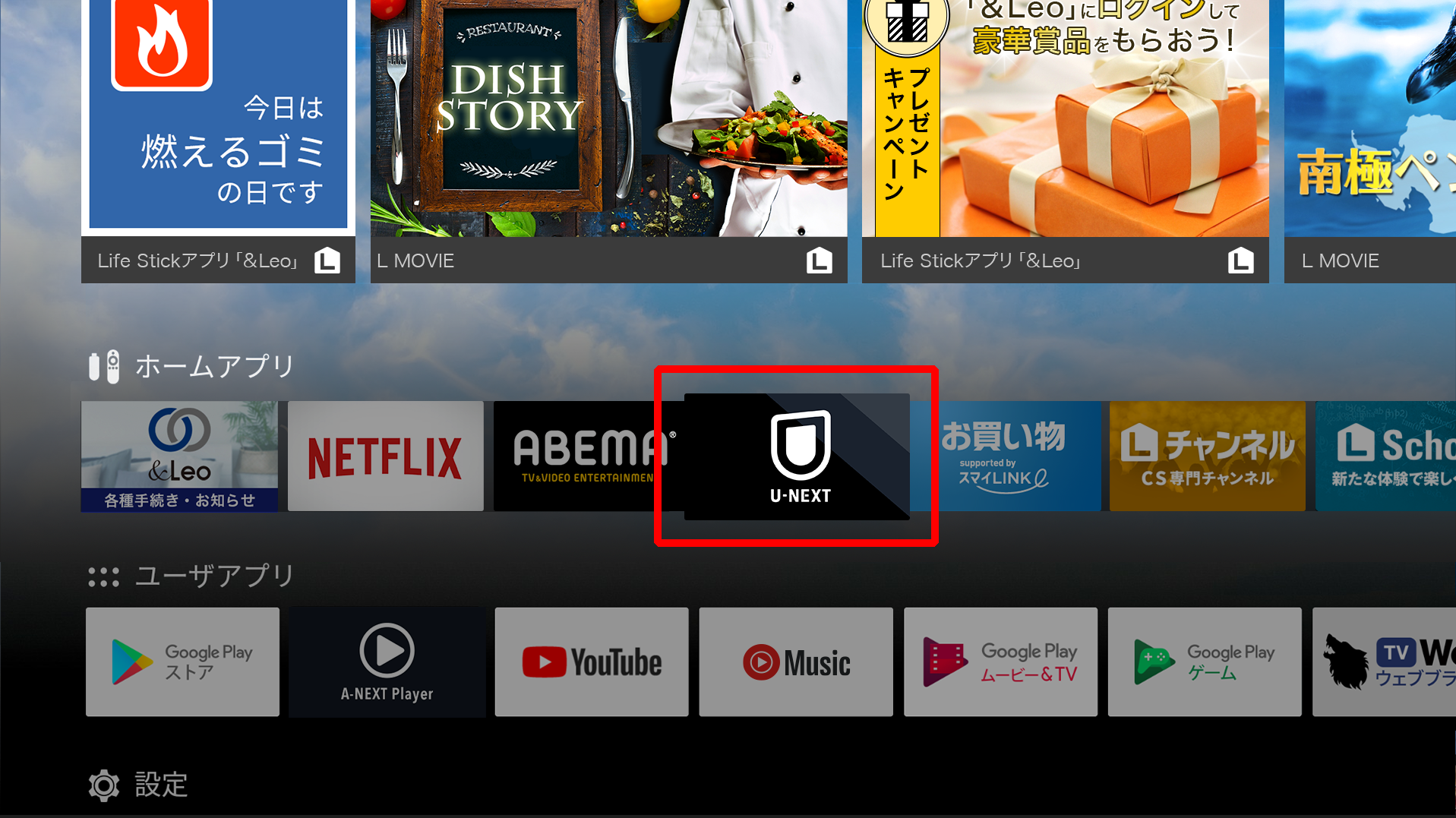
Life Stick→ホーム画面→ホームアプリより「U-NEXT」アプリを選択します。 -
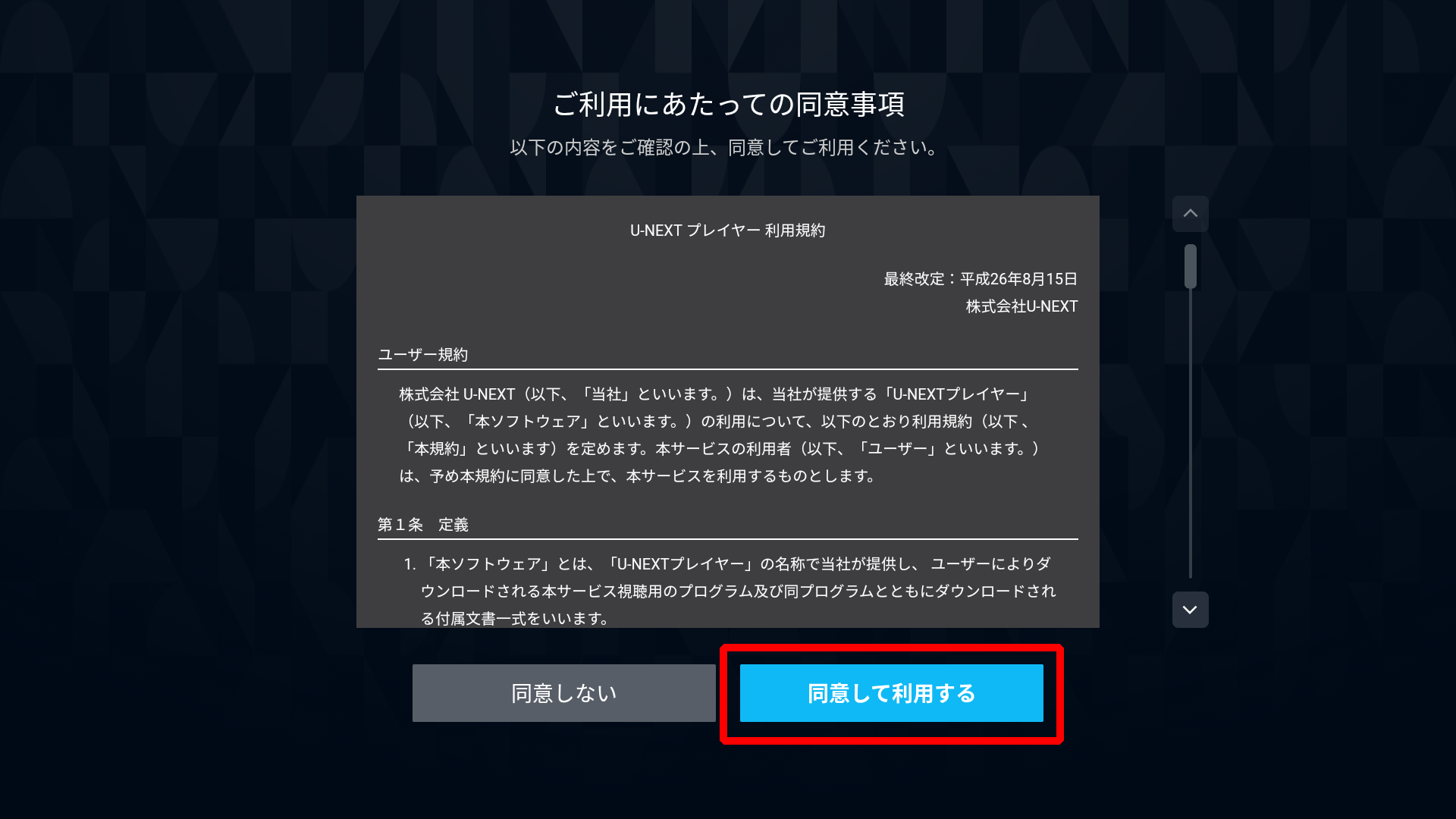
「U-NEXTプレイヤーの利用規約」が表示されます。一読いただき、確認が済み同意する場合は「同意して利用する」を選択します。 -
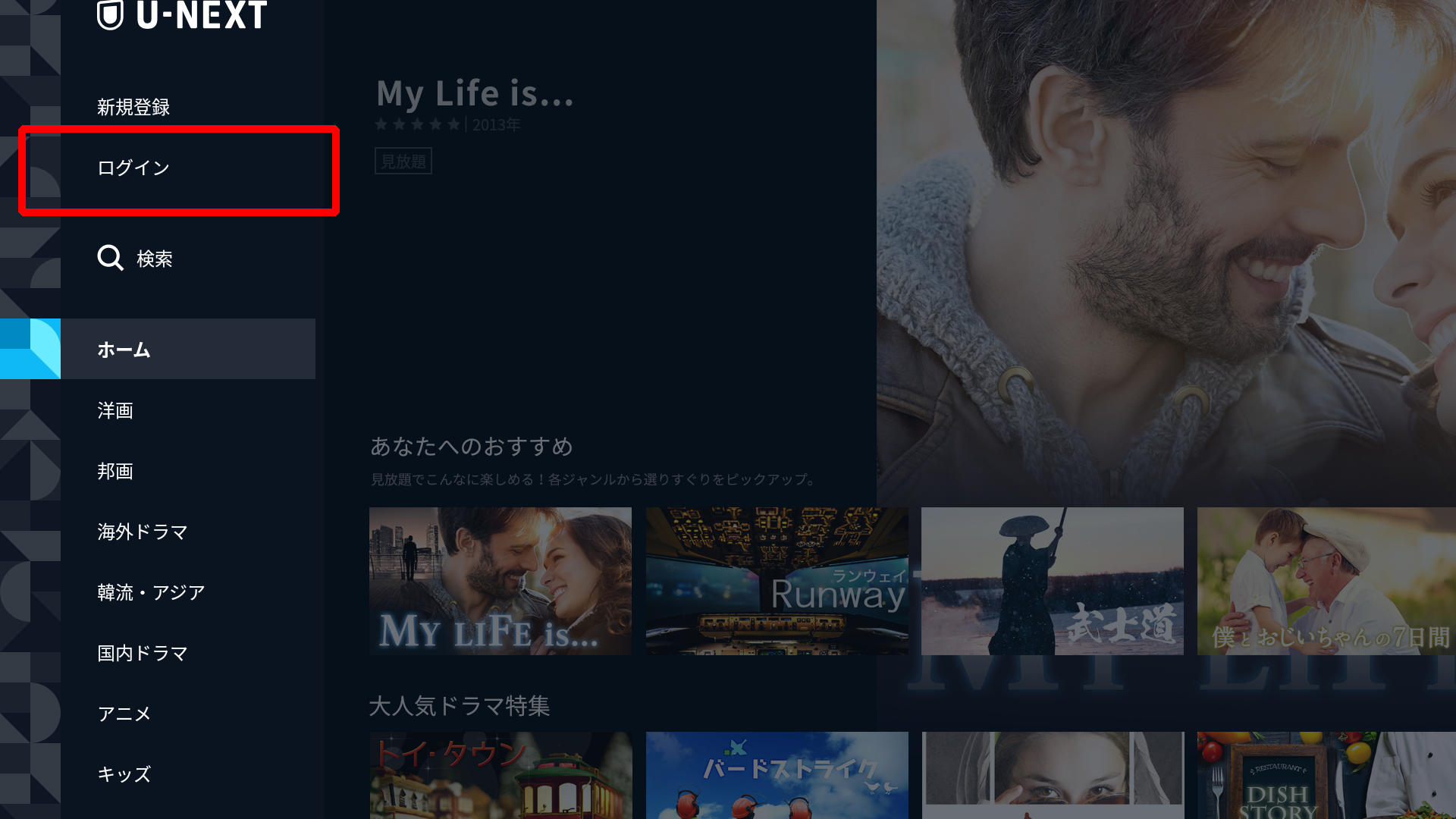
「U-NEXT」アプリのホーム画面より「ログイン」を選択します。 -
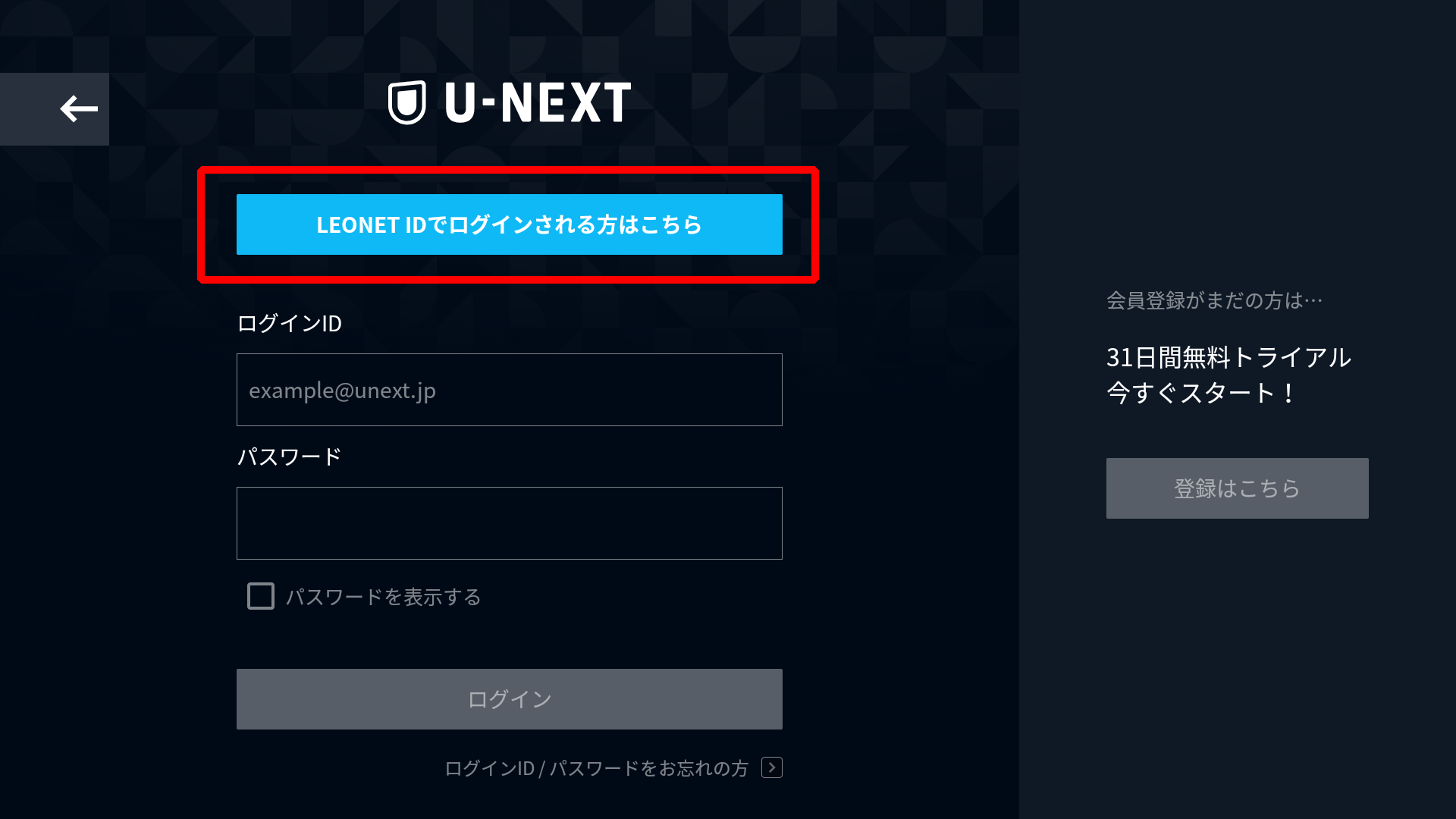
「LEONET IDでログインされる方はこちら」のボタンを選択します。
※「ログインID」「パスワード」に「LEONET ID/パスワード」の入力はしませんようご注意ください。
-
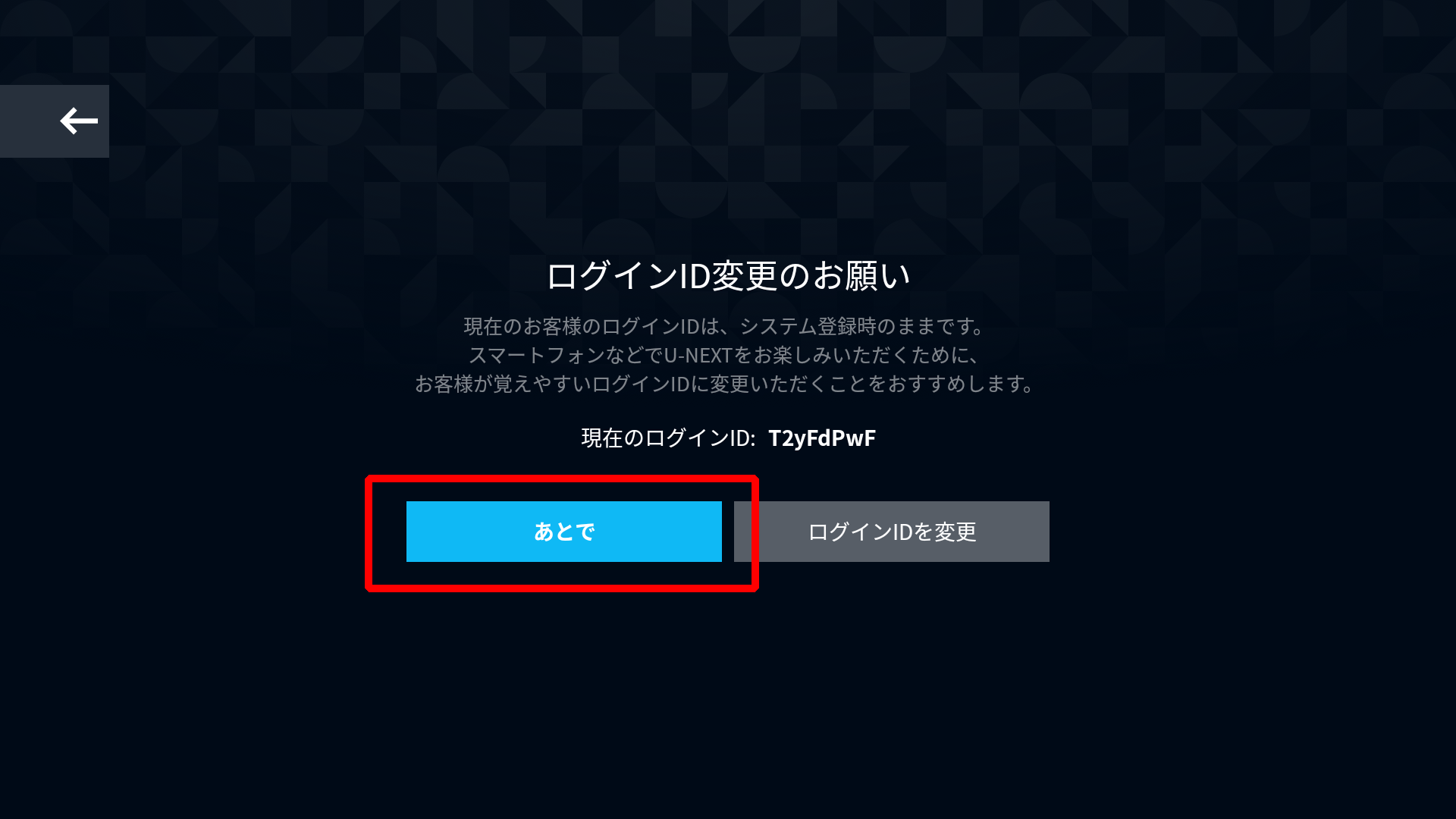
Life Stickでこのままご利用を続ける場合は、「あとで」を選択します。
●Life Stickでの視聴方法は、以下⑤見放題作品の視聴方法よりご確認ください。
●スマートフォン・タブレット・パソコンでU-NEXTをご利用する場合は、ログインIDとパスワード(メールアドレスの登録とログインIDの変更)の作成が必要となりますので、③スマートフォン・タブレット・パソコンでご利用される場合をご確認ください。
※ご利用にはベーシックプラン、スタンダードプラン、ゴールドプラン、プレミアムプラン、Life Stick継続サービス(U-NEXTパック)のご契約が必要です。
-
- ② ①で初回ログイン済みで2回目以降U-NEXTアプリをご利用される場合
〈ベーシックプラン・スタンダードプラン・ゴールドプラン・プレミアムプラン・Life Stick継続サービス(U-NEXTパック)契約中の方〉 -
-
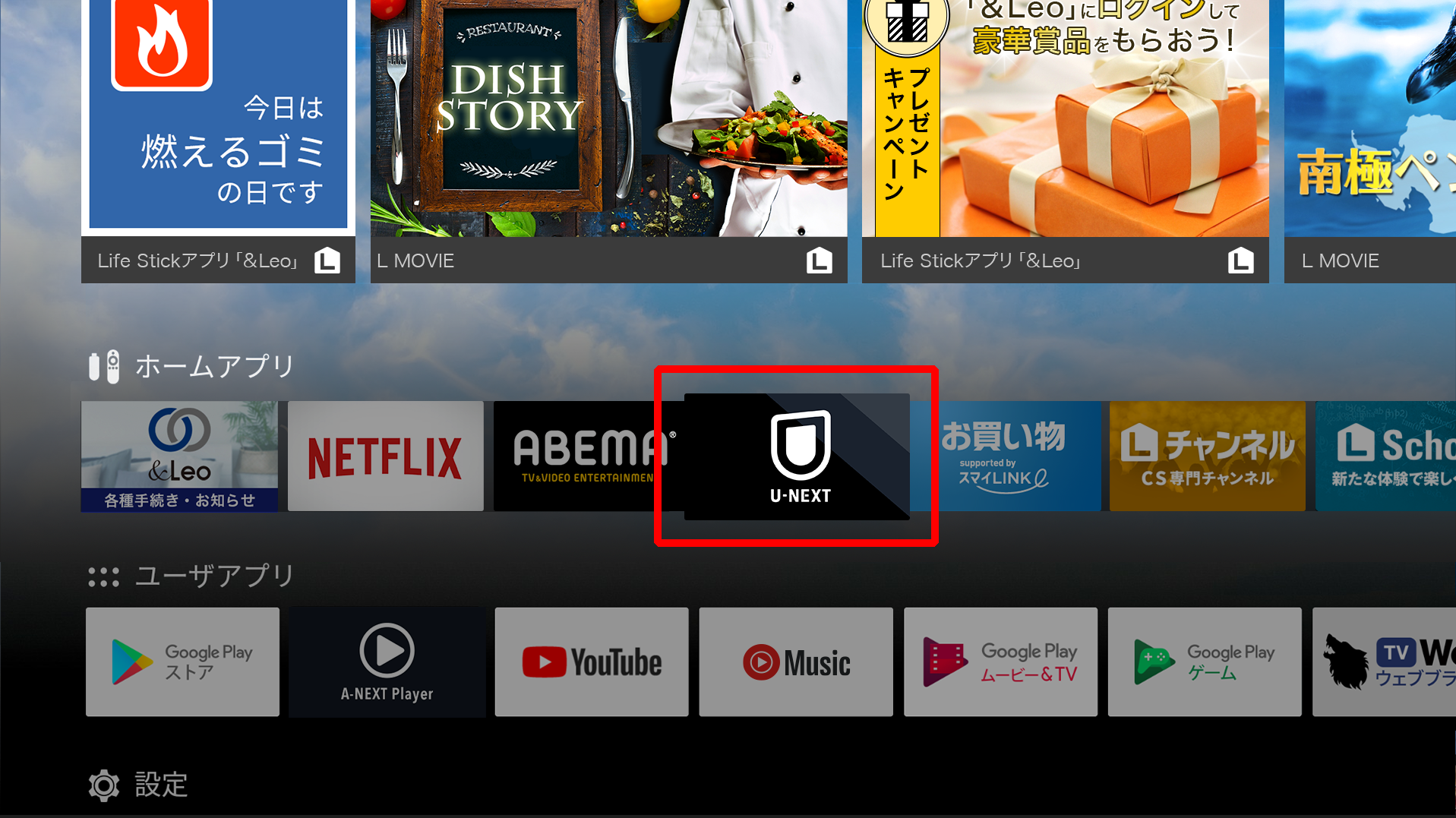
Life Stick→ホーム画面→ホームアプリより「U-NEXT」アプリを選択します。 -
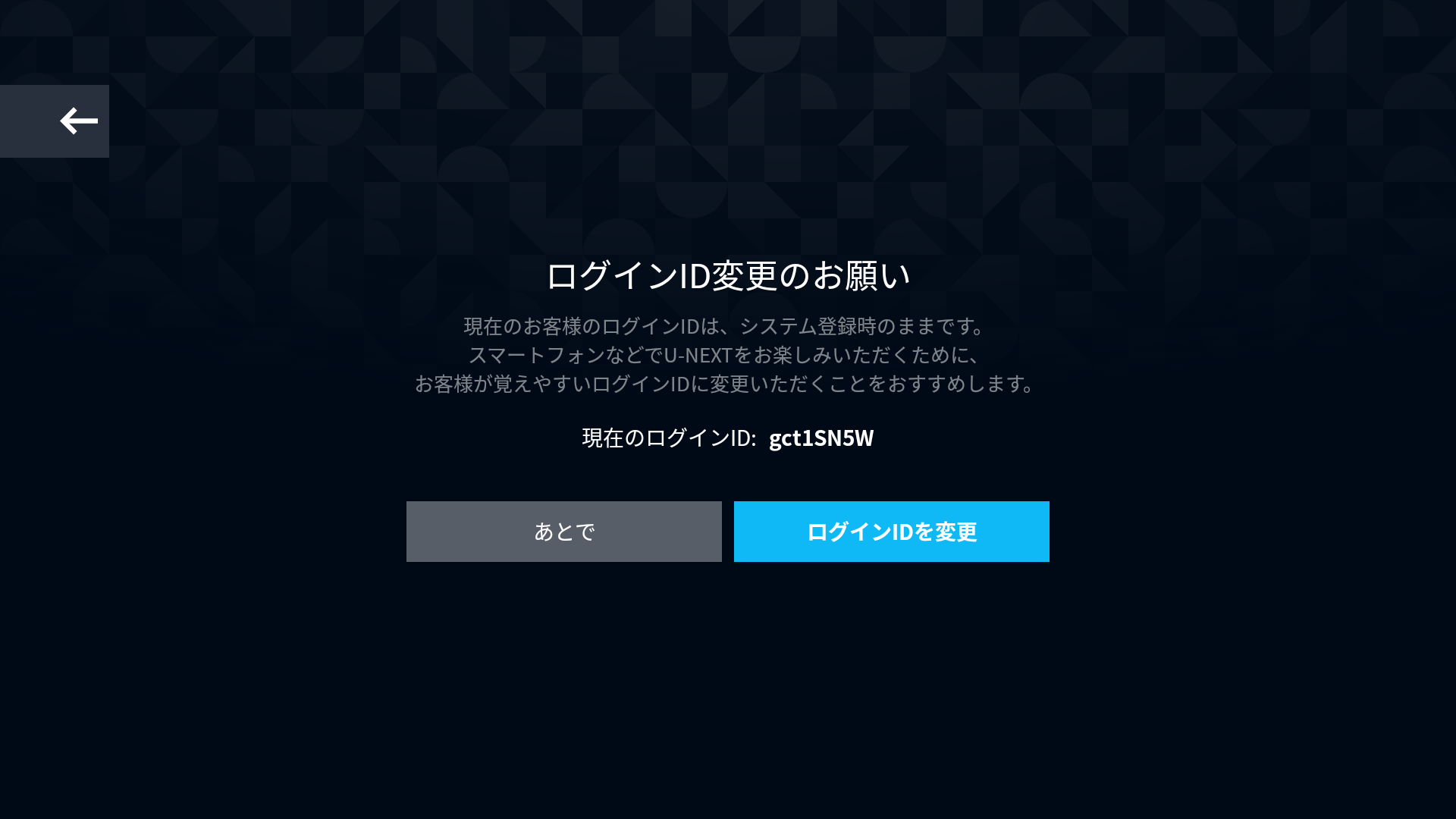
※本画面は、メールアドレス登録をしていない場合、24時間毎に表示されます。
メールアドレス登録済みの場合は、表示されません。 -
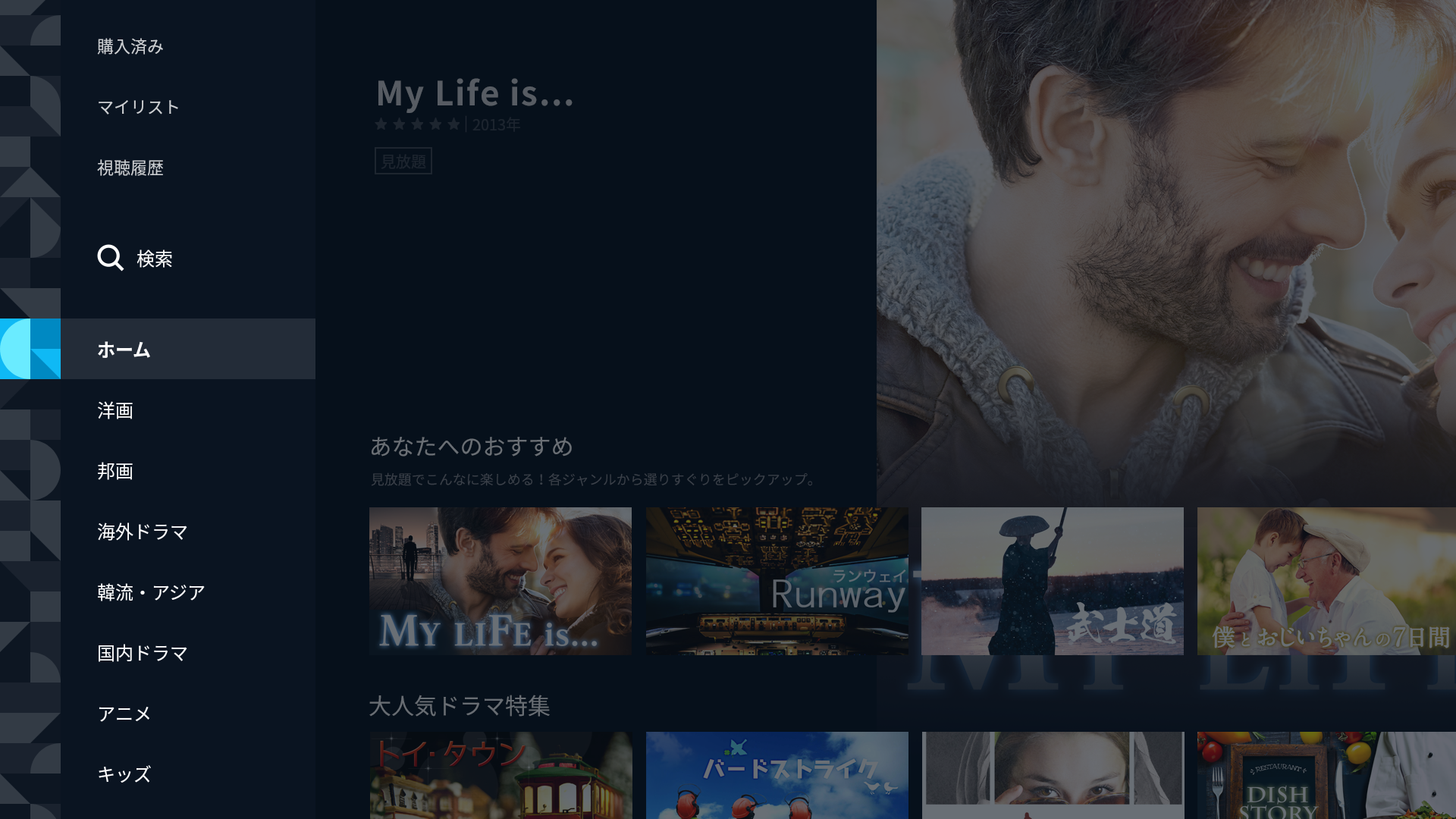
ログインされた状態でご利用いただけます。
-
- ③スマートフォン・タブレット・パソコンでご利用される場合
〈ベーシックプラン・スタンダードプラン・ゴールドプラン・プレミアムプラン・Life Stick継続サービス(U-NEXTパック)契約中の方〉 -
-
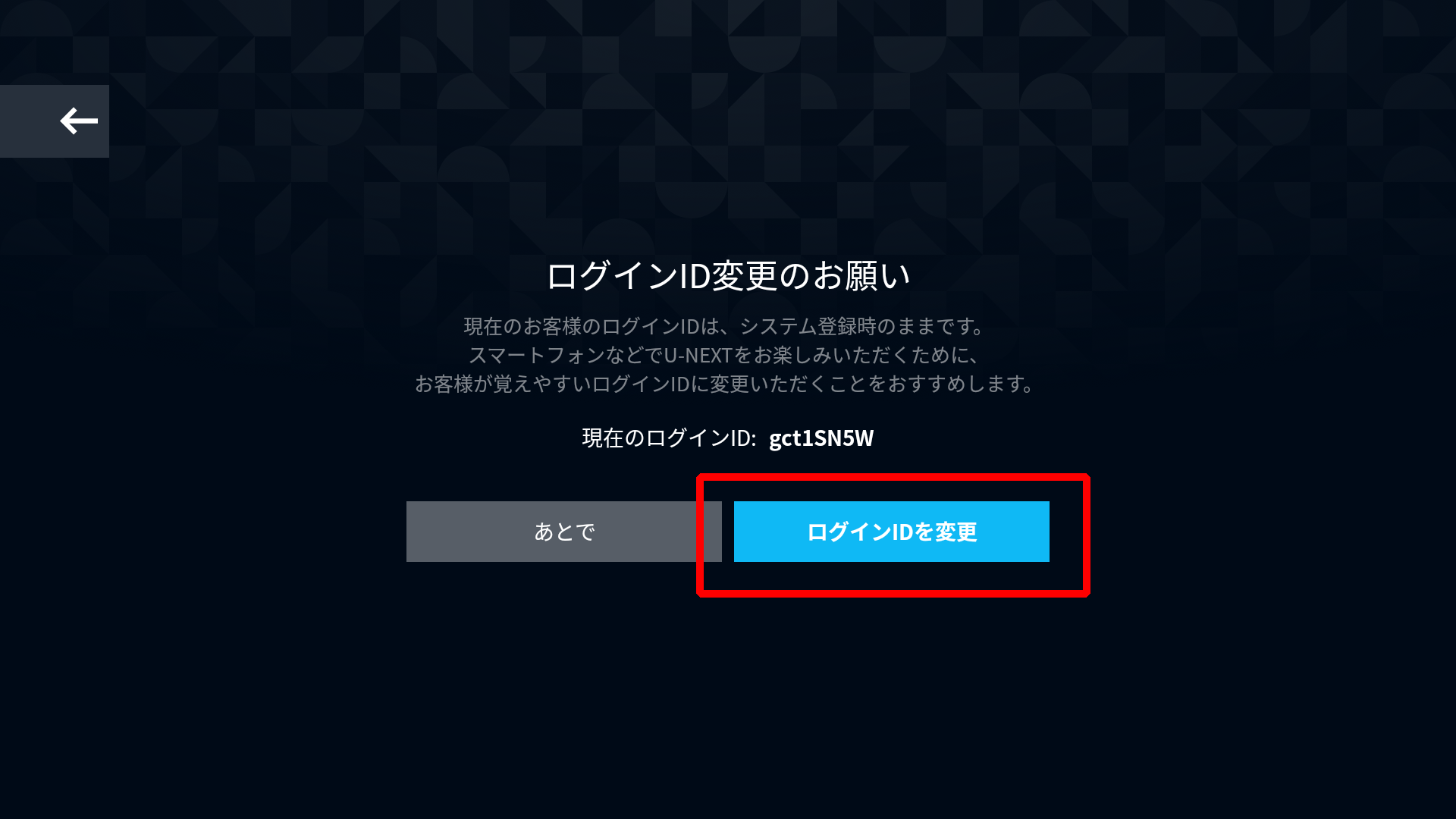
ログイン完了後、Life Stick→「U-NEXTアプリ」起動時に上記画面が表示されます。「ログインIDを変更」を選択します。
※本画面は、メールアドレス登録をしていない場合、24時間毎に表示されます。 -
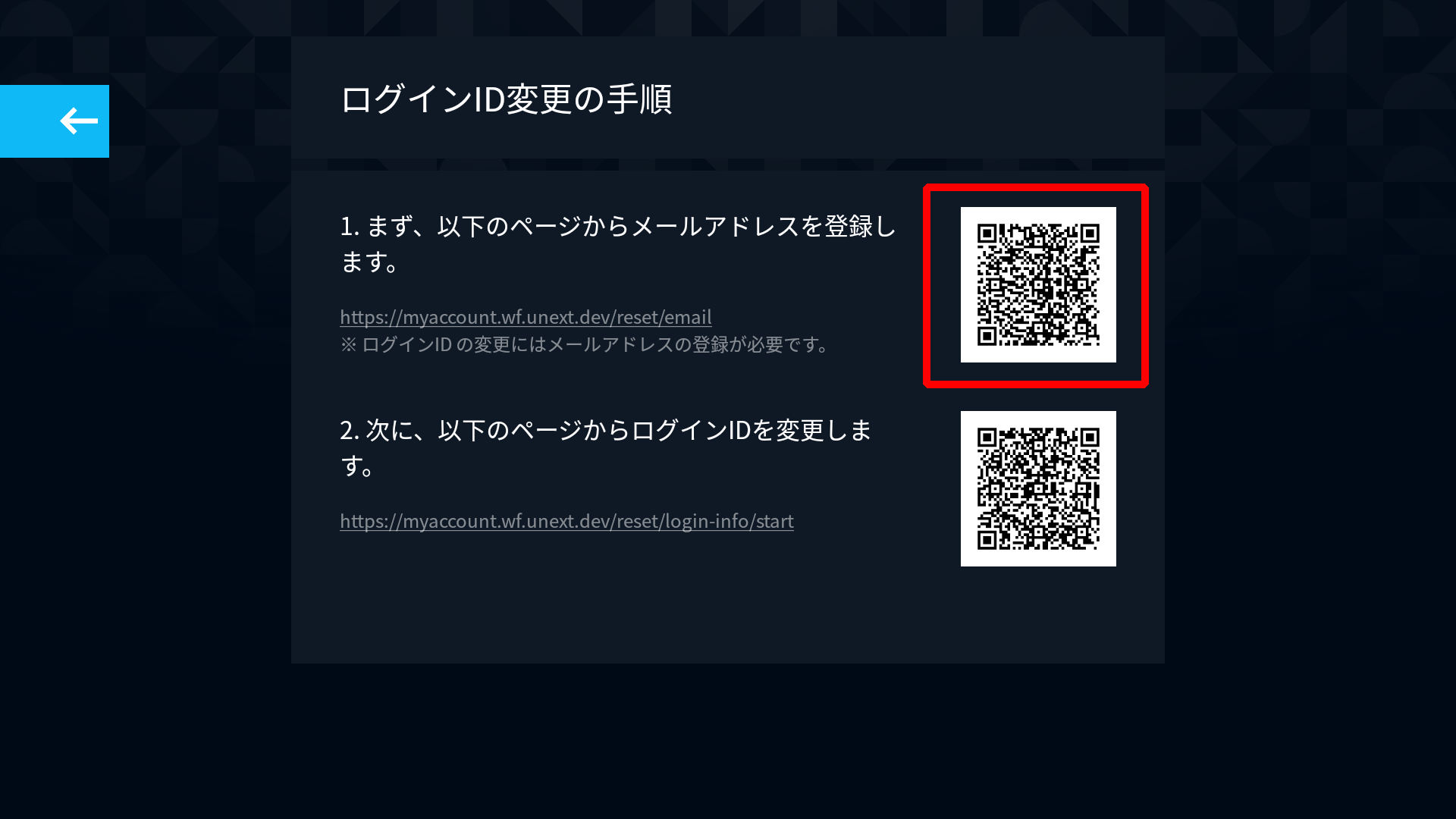
画面に記載されている手順に沿ってQRコードをスマートフォン・タブレットで読み取ります。
(もしくは記載されているURLにスマートフォン・タブレットよりアクセスします) -
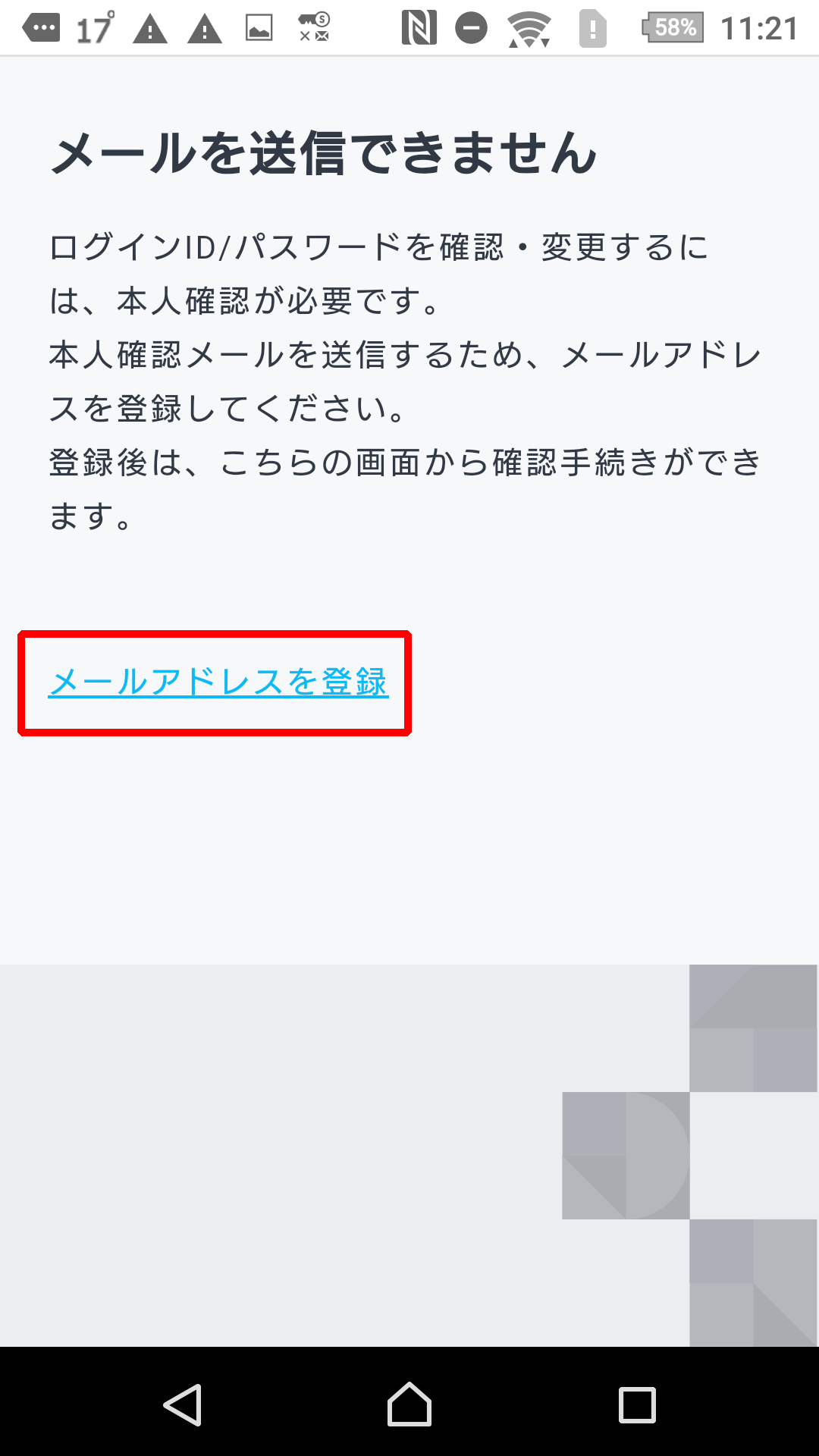
「メールアドレスを登録」を選択します。 -
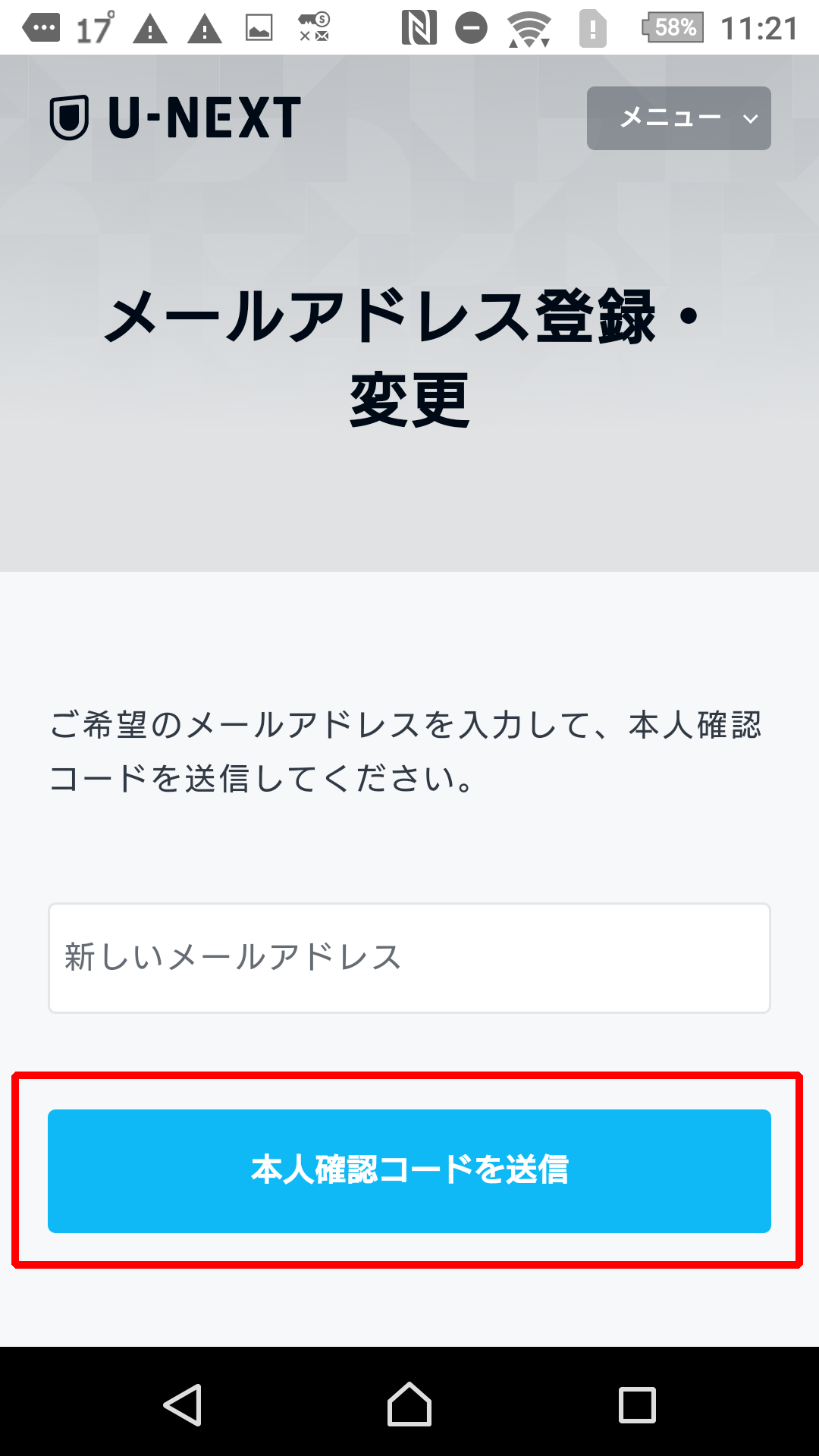
メールアドレスを入力し、「本人確認コードを送信」を選択します。 -
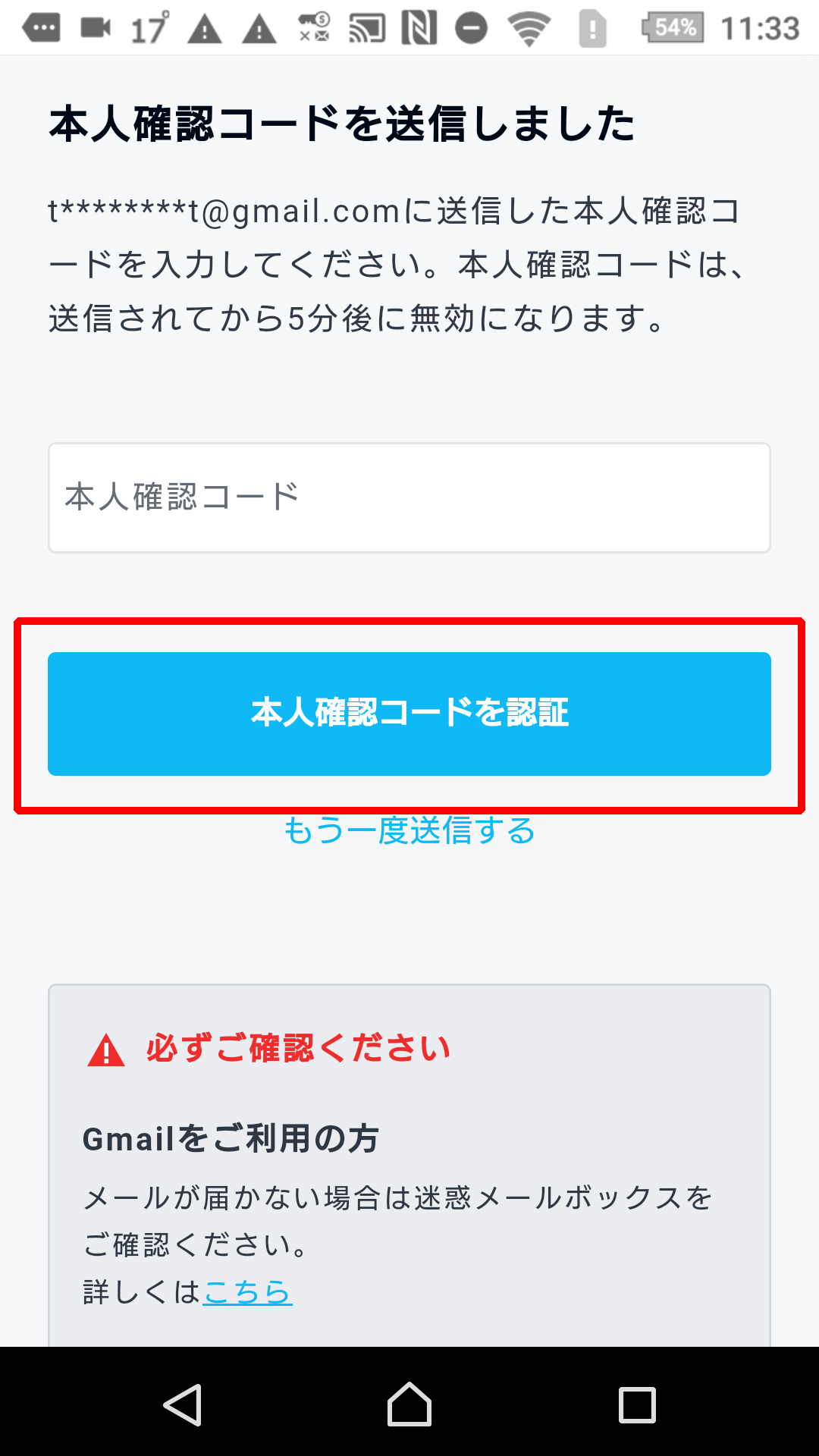
登録したメールアドレス宛に本人確認コードが送信されます。本人確認コードを入力し、「本人確認コードを認証」を選択します。 -
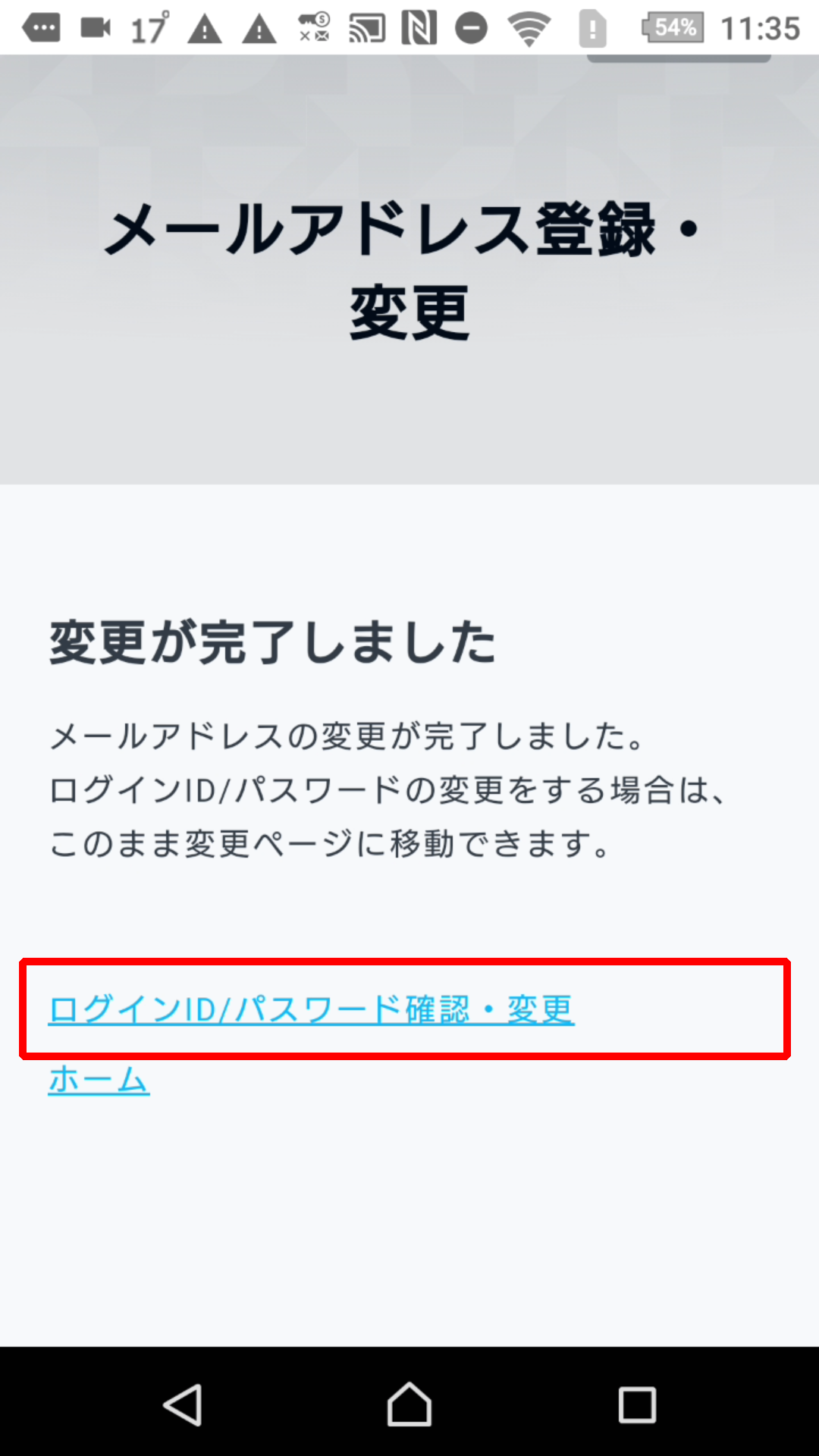
メールアドレスの登録が完了いたしました。引き続き「ログインID/パスワード確認・変更」を選択します。 -
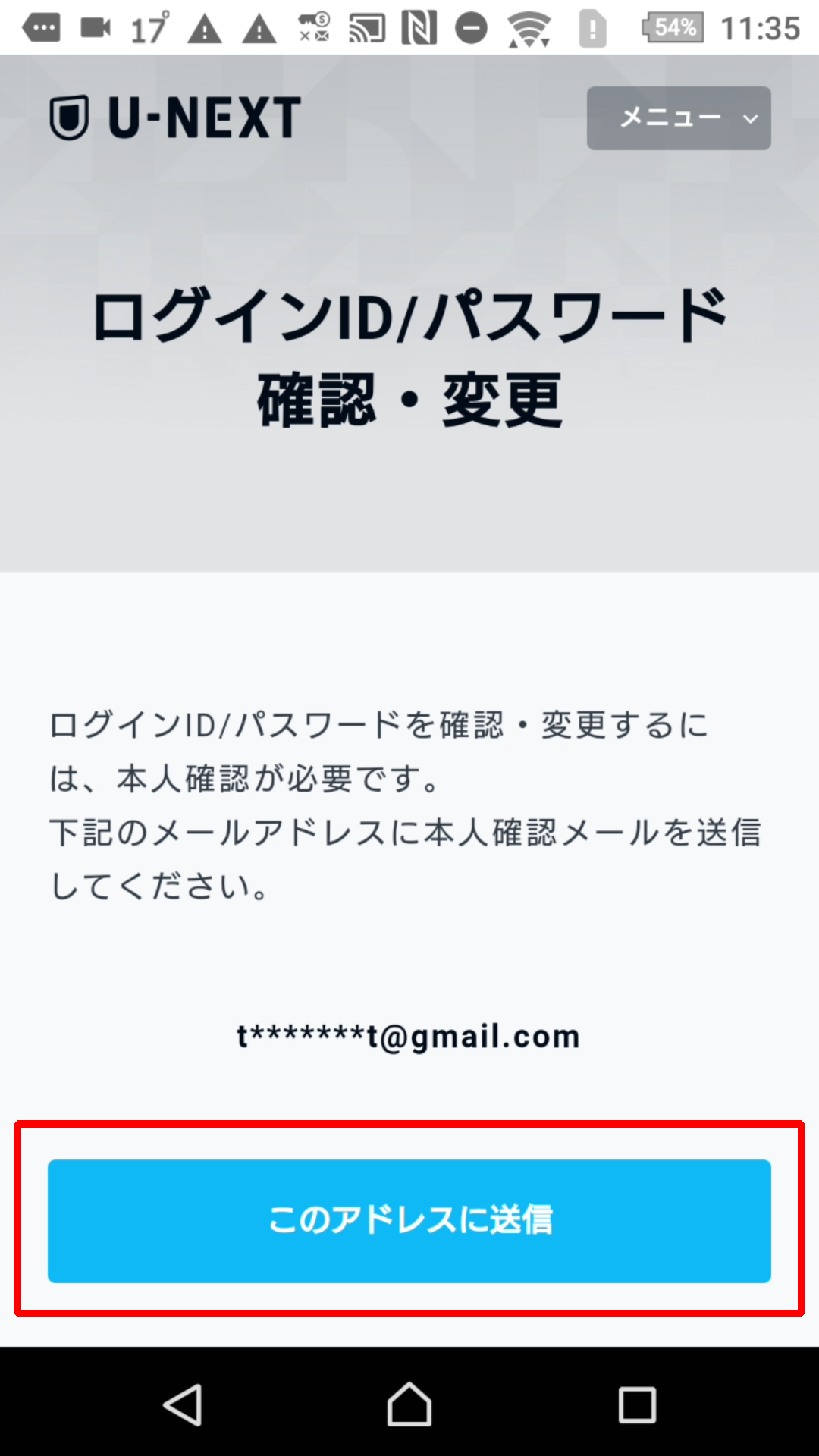
「このアドレスに送信」を選択します。 -
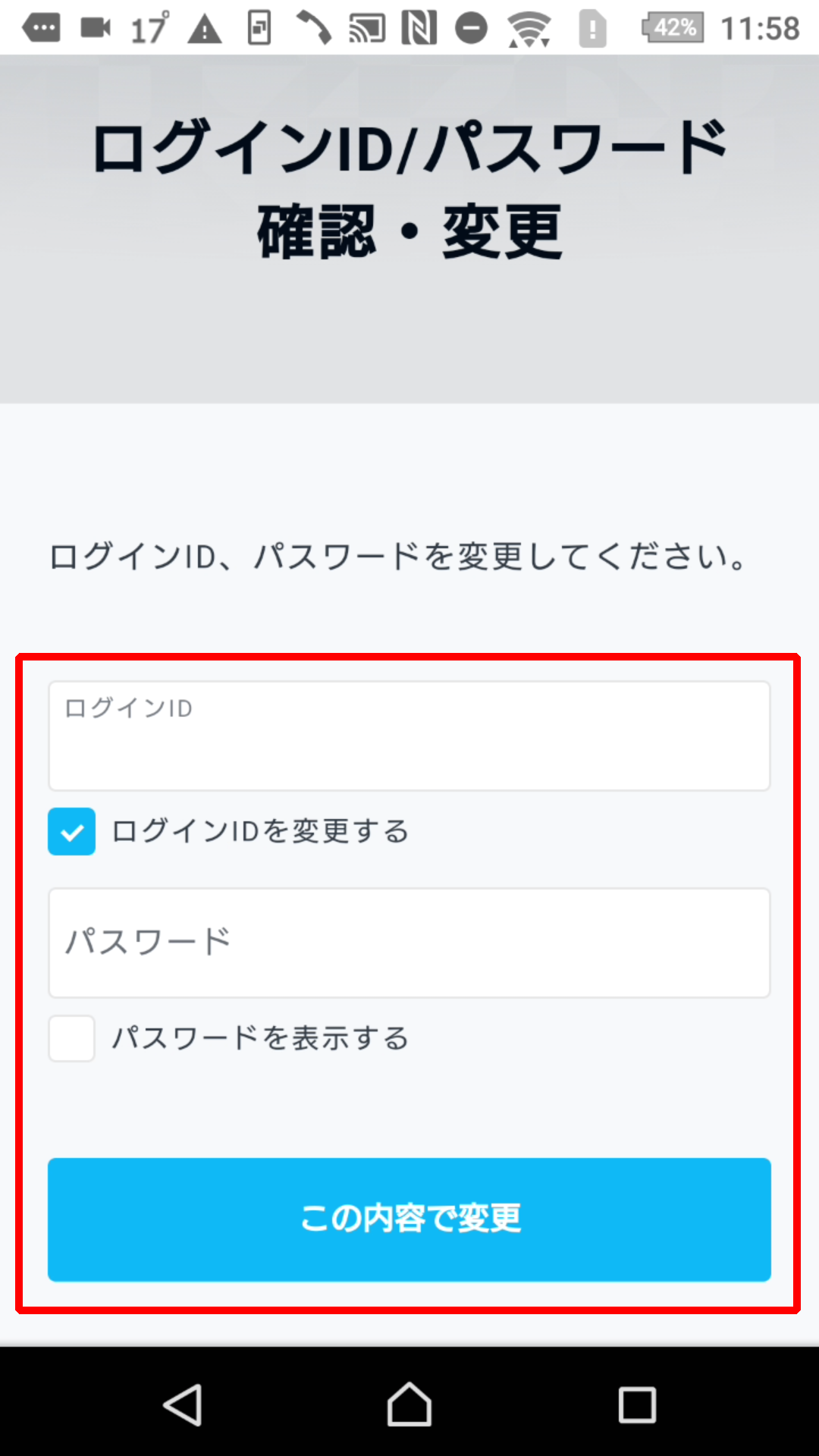
届いたメールに記載があるURLを選択、表示されたページより「ログインID」と「パスワード」を入力し「この内容で変更」を選択します。 -
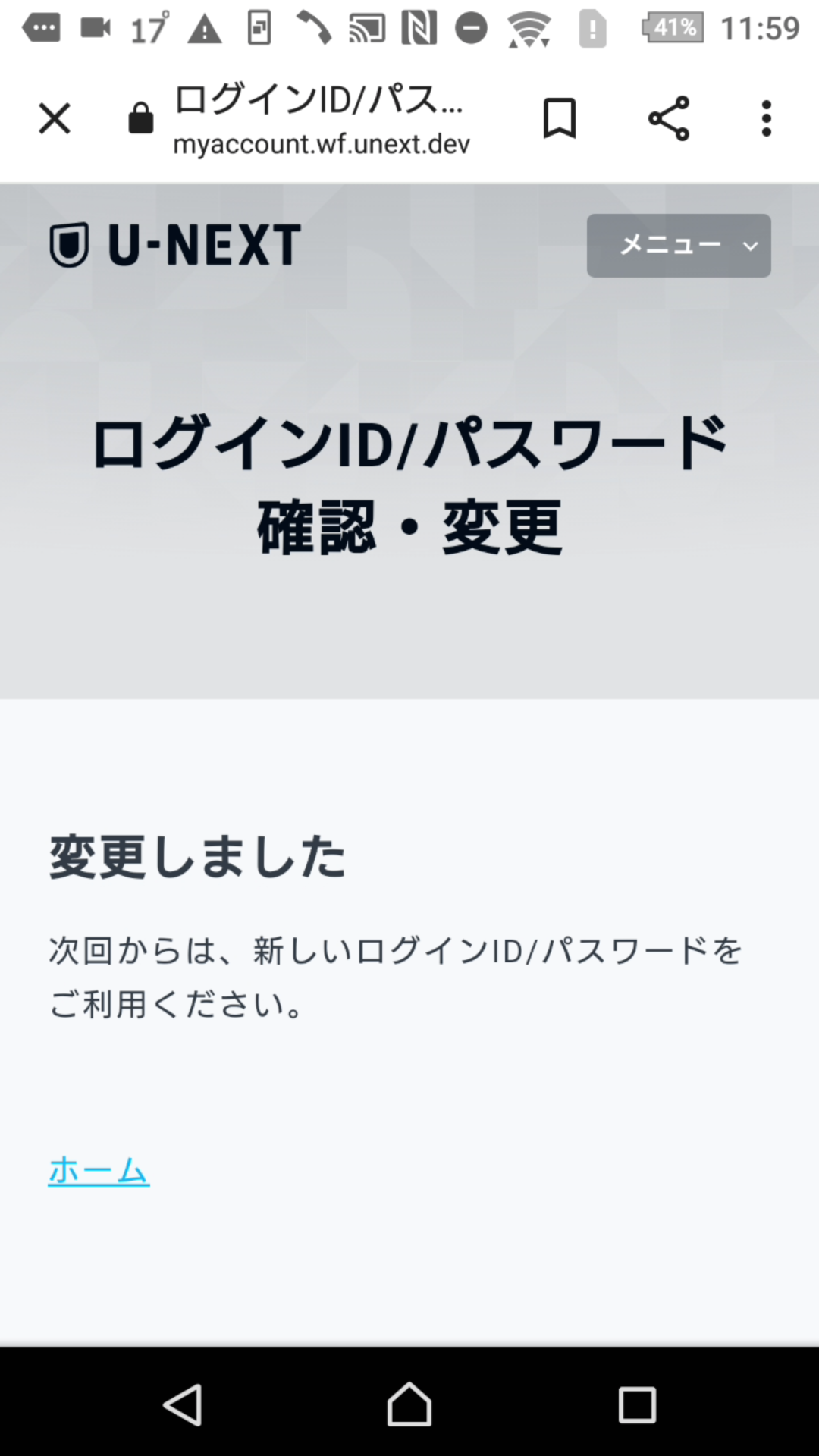
ログインIDの作成は完了です。
こちらで設定した「ログインID」「パスワード」を利用しスマートフォン・タブレット・パソコンでU-NEXTがご利用いただけます。
U-NEXT Webサイトはこちら
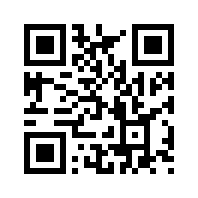 https://video.unext.jp/
https://video.unext.jp/
※Life Stickで本ページをご覧になられている場合は、QRコードを読み取りご確認ください。 よくある質問についてはこちら
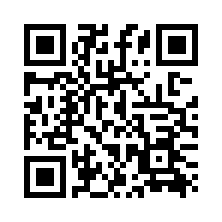 https://help.unext.jp/guide/detail/original-app
https://help.unext.jp/guide/detail/original-app
※Life Stickで本ページをご覧になられている場合は、QRコードを読み取りご確認ください。 -
- ④ご自身でお持ちのU-NEXT アカウントでログインされる場合
〈U-NEXTが提供している月額プラン契約中の方・未契約の方〉 -
-
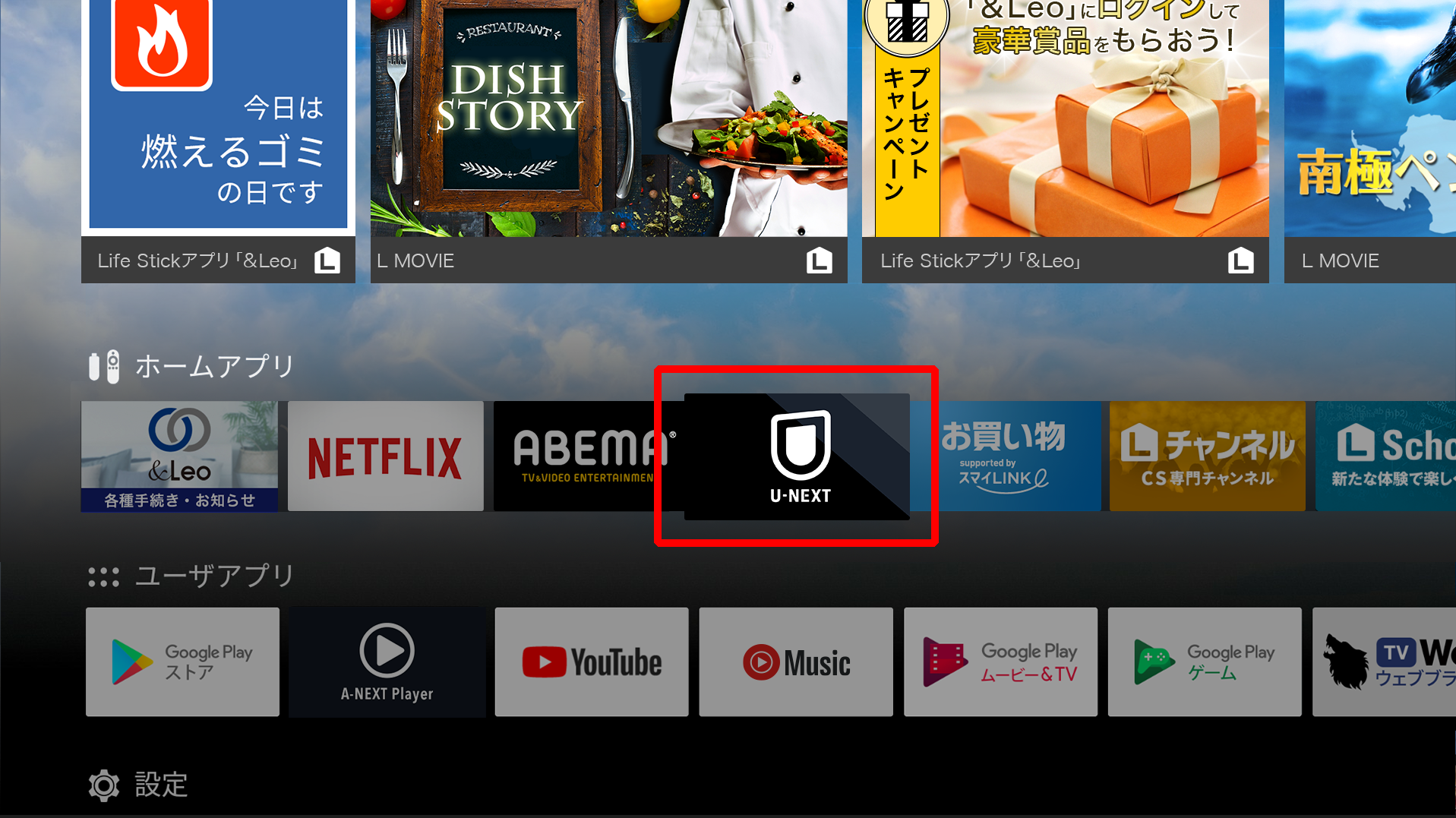
Life Stick→ホーム画面→ホームアプリより「U-NEXT」アプリを選択します。 -
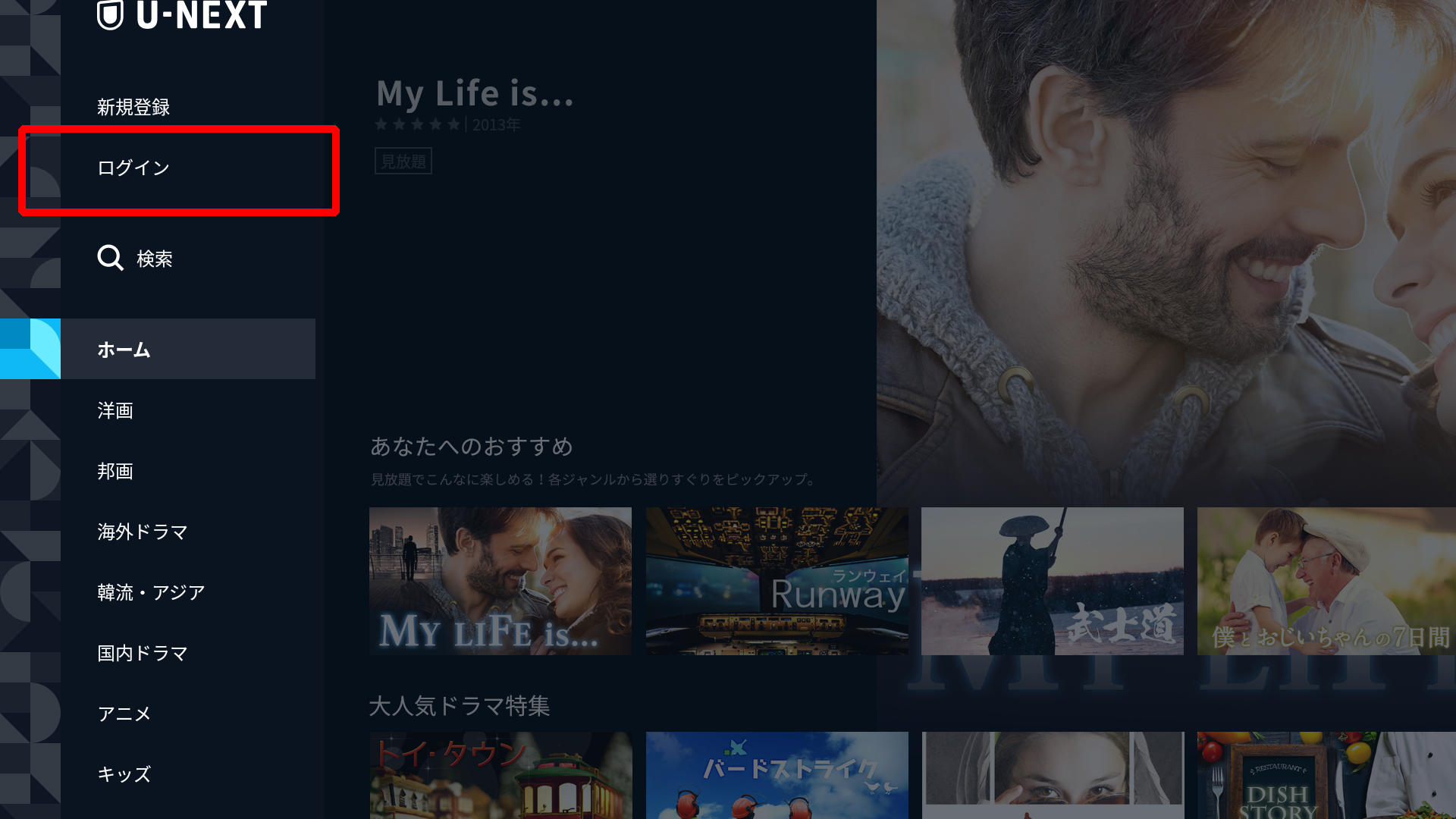
「U-NEXT」アプリのホーム画面より「ログイン」を選択します。 -
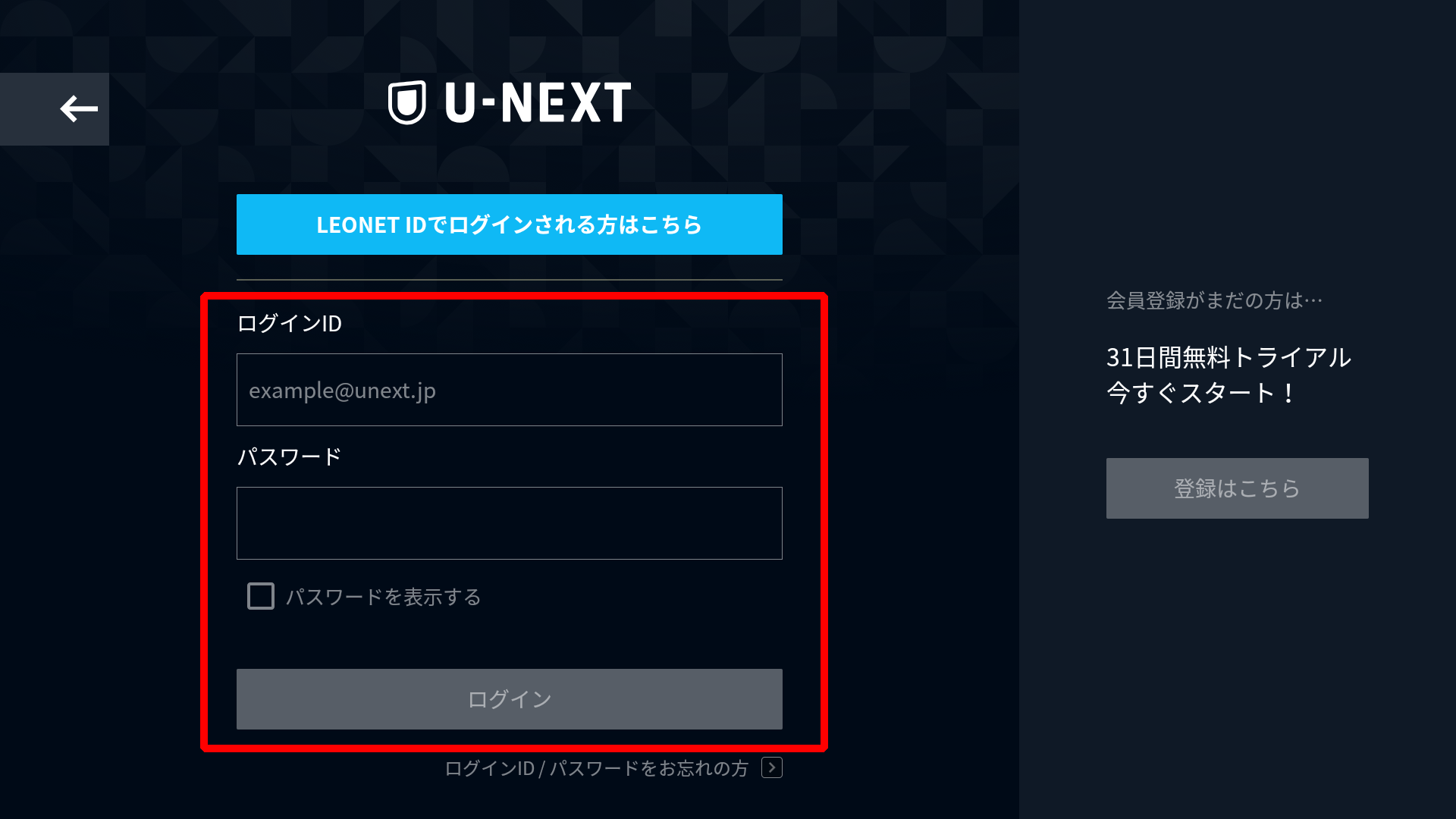
ご自身でお持ちのU-NEXTアカウントの「ログインID」と「パスワード」を入力し、「ログイン」を選択します。
-
- ⑤見放題作品の視聴方法
〈ベーシックプラン・スタンダードプラン・ゴールドプラン・プレミアムプラン・Life Stick継続サービス(U-NEXTパック)契約中の方〉 -
-
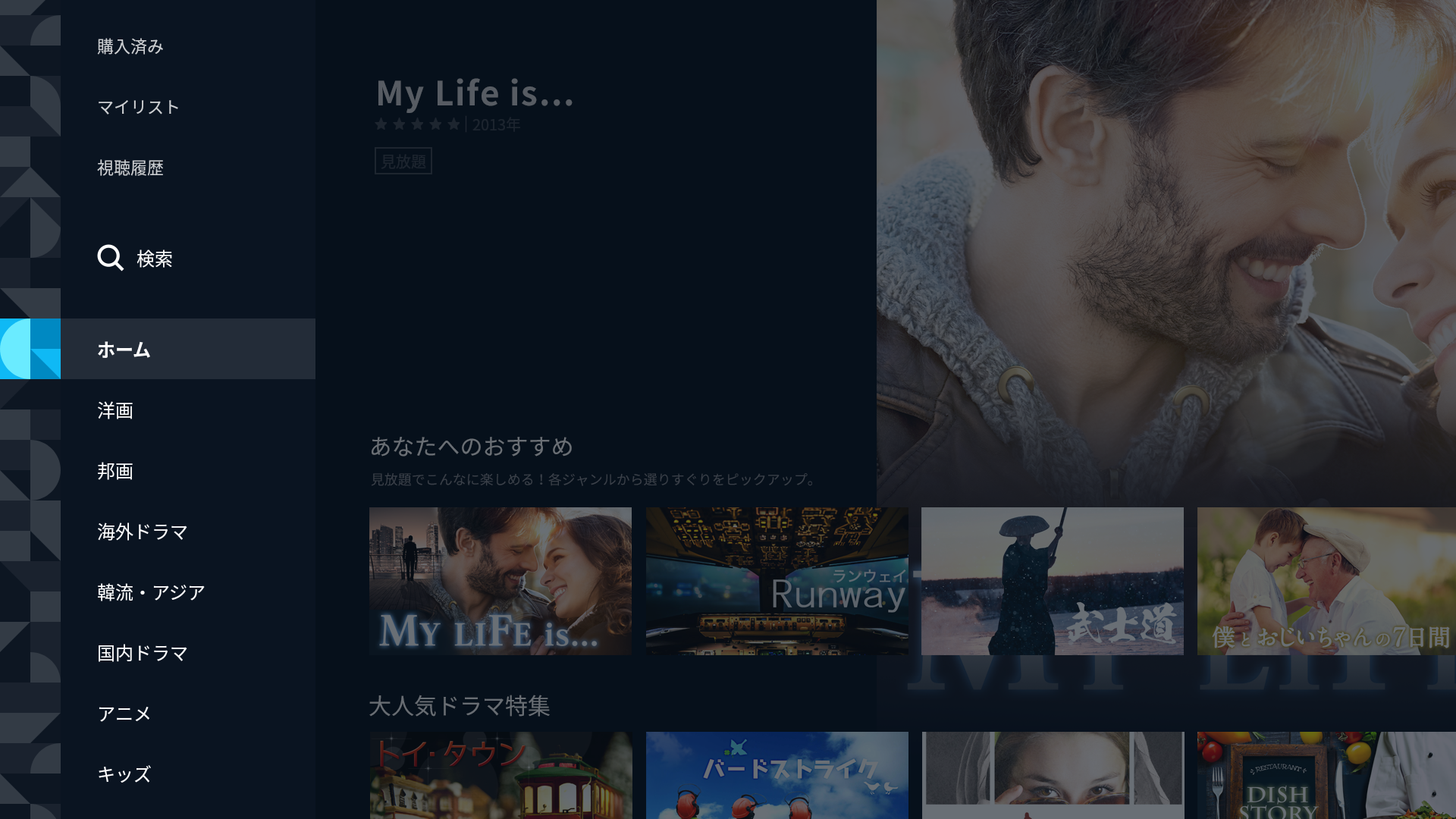
初回ログイン済みの場合、2回目以降はすでにログインされた状態でご利用いただけます。 -
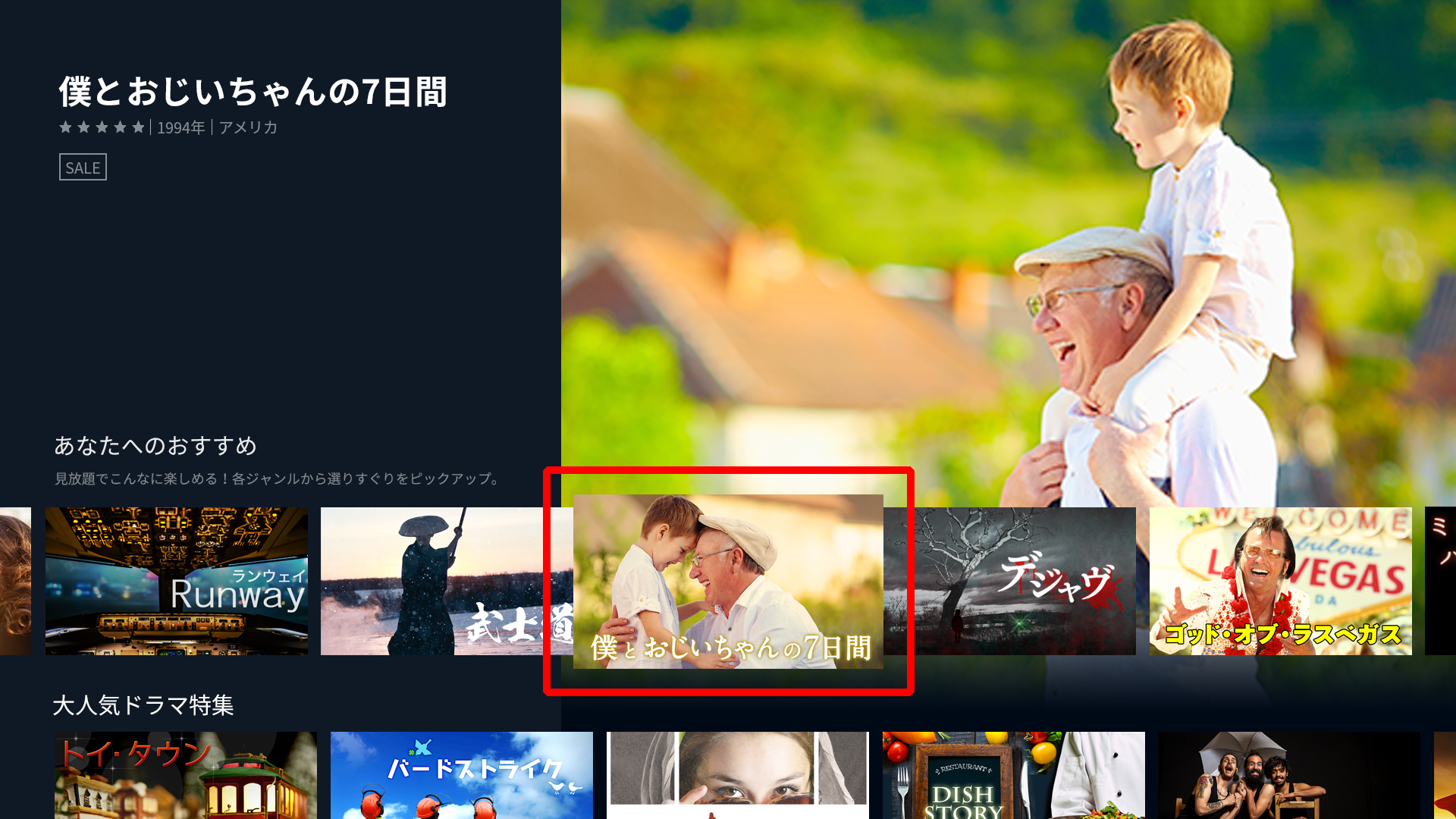
お好きな見放題作品を選択します。 -
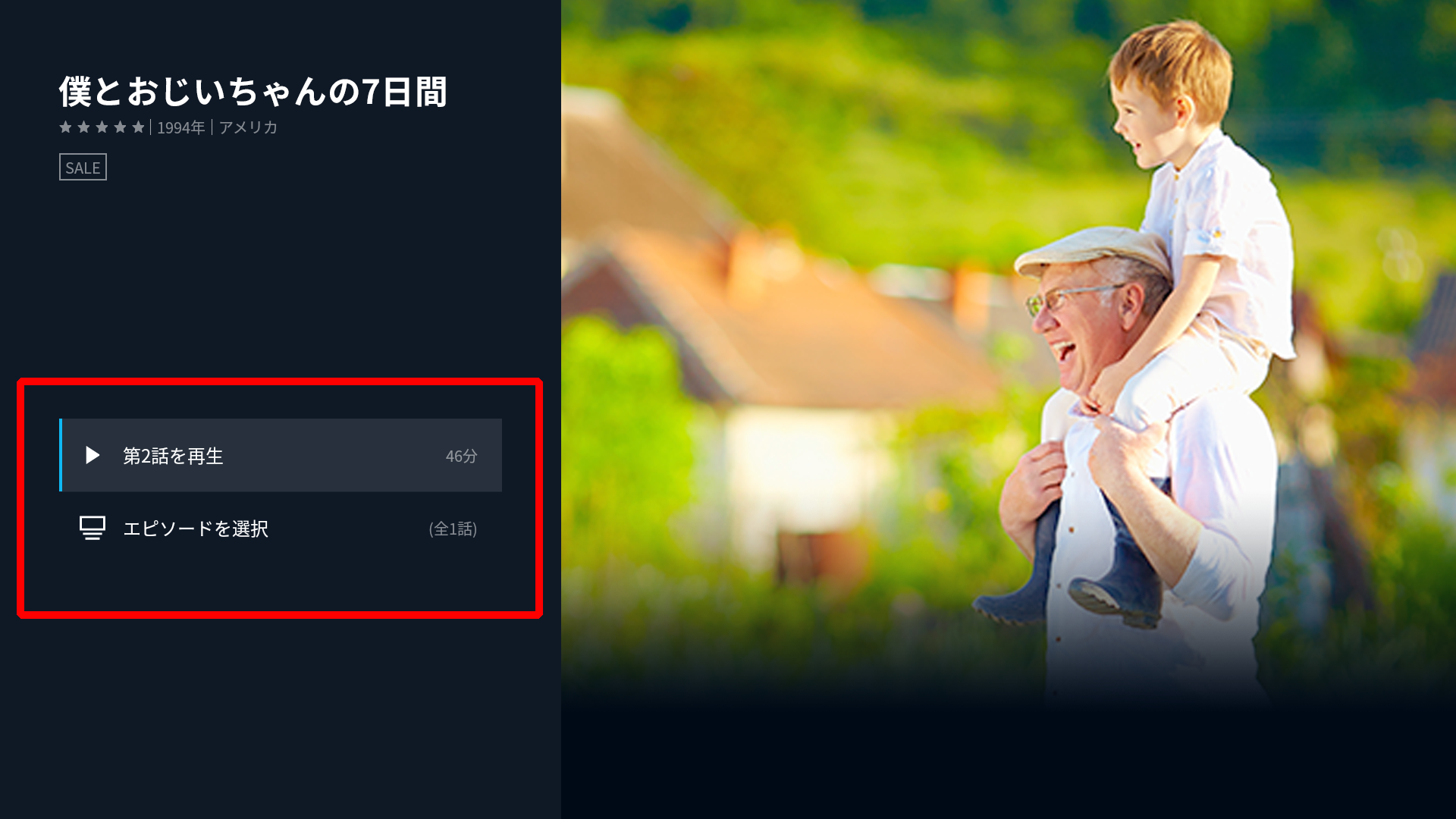
再生を選択します。
-
- ⑥ U-NEXTポイントのチャージ方法 / レンタル作品の購入方法
レンタル作品のご購入には「U-NEXTポイント」が必要です。
▼U-NEXTポイントのチャージ方法 -
-
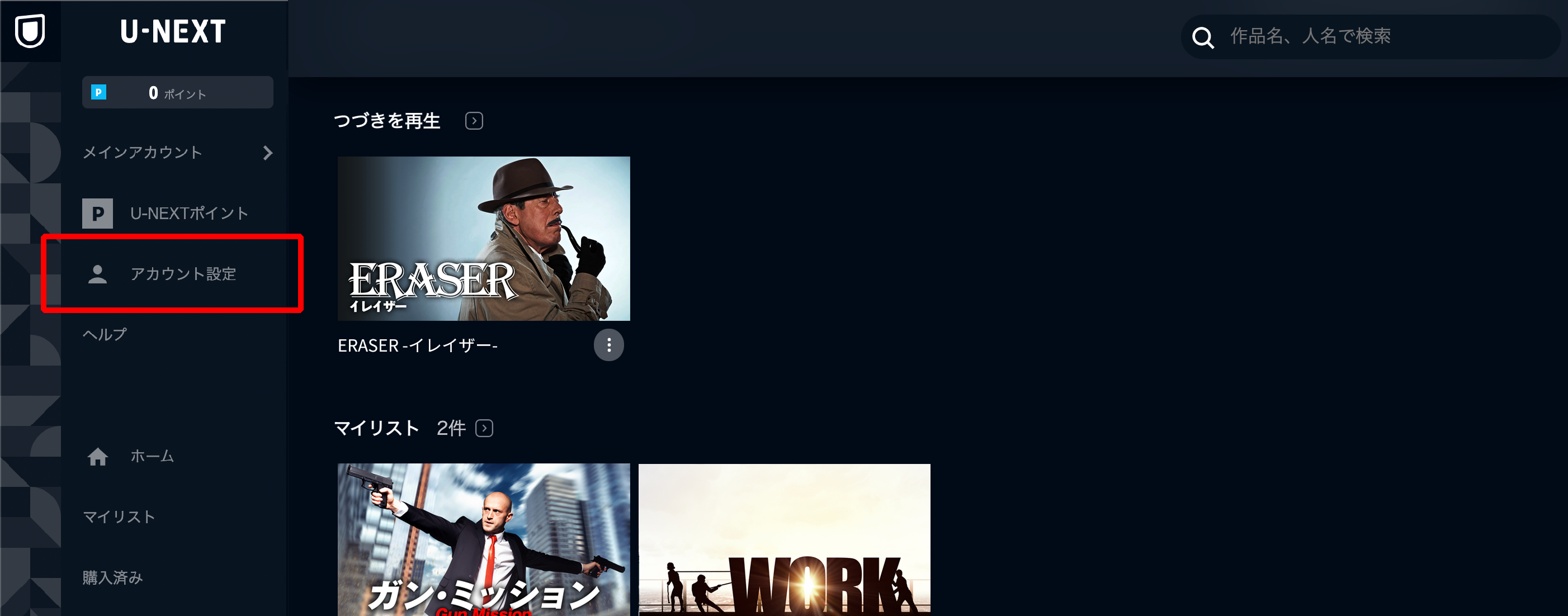
「U-NEXT」Webサイトのトップページの左メニューより「アカウント設定」を選択します。 -
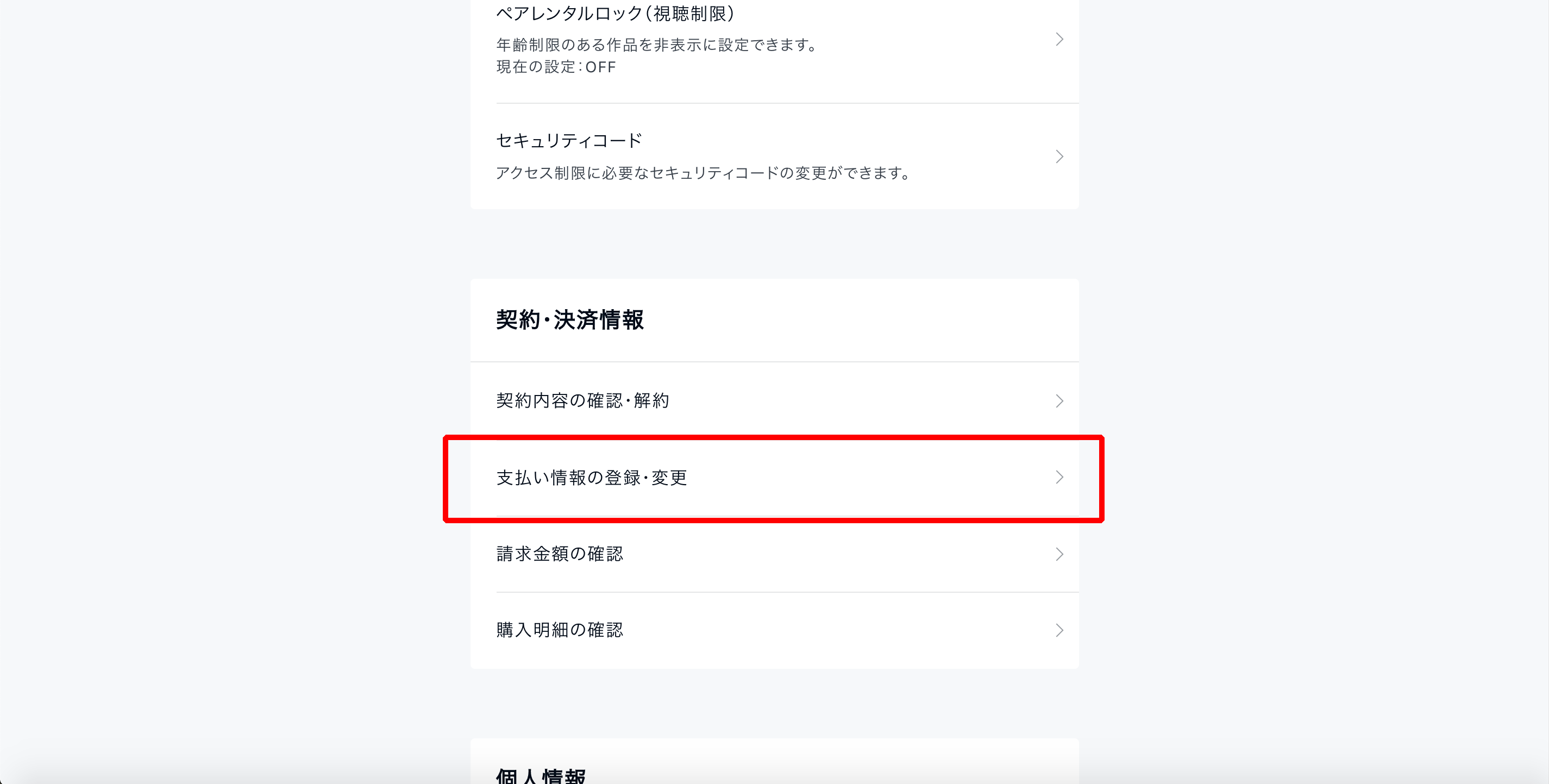
「支払情報の登録・変更」を選択します。 -
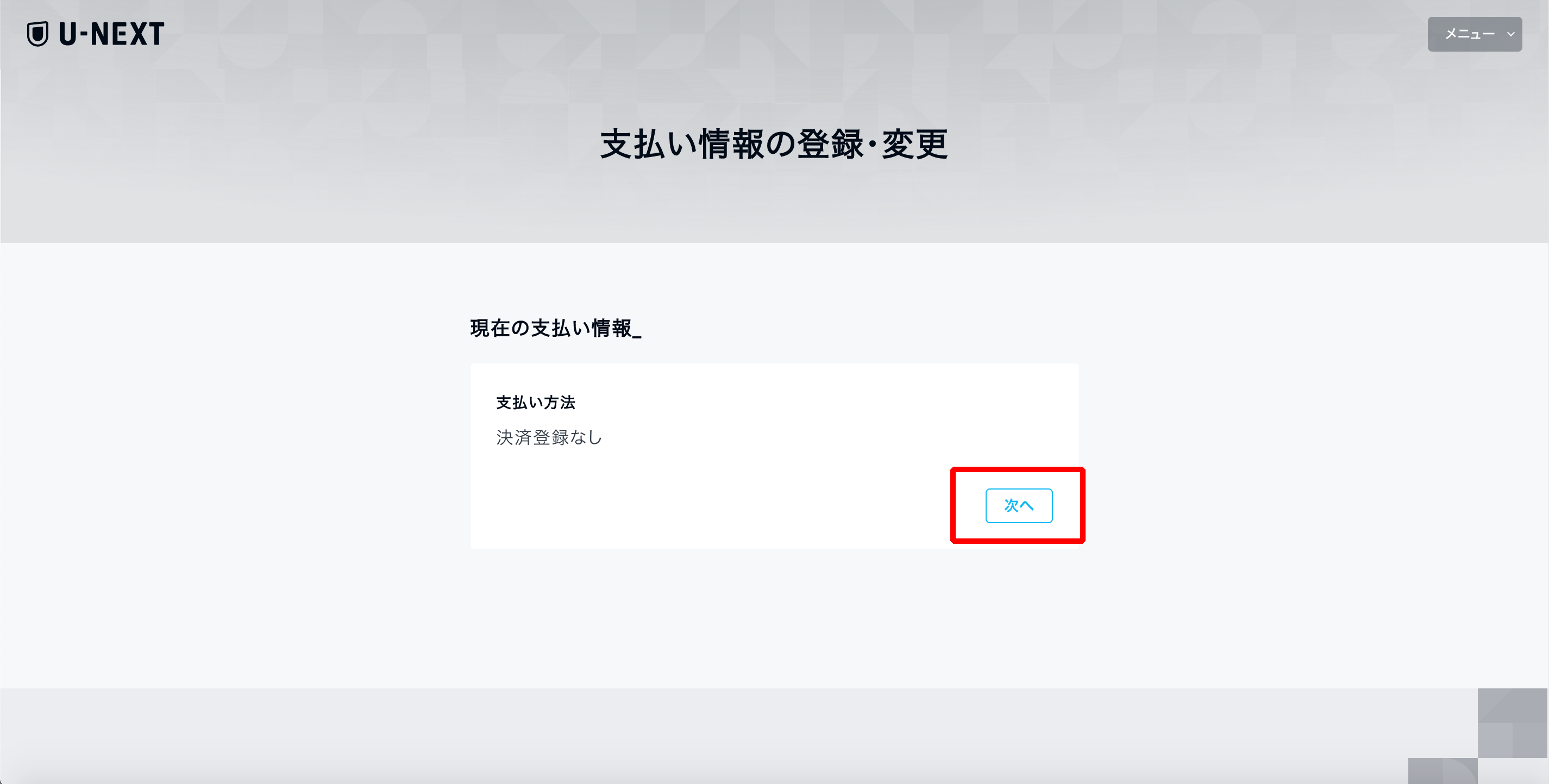
「次へ」を選択します。 -
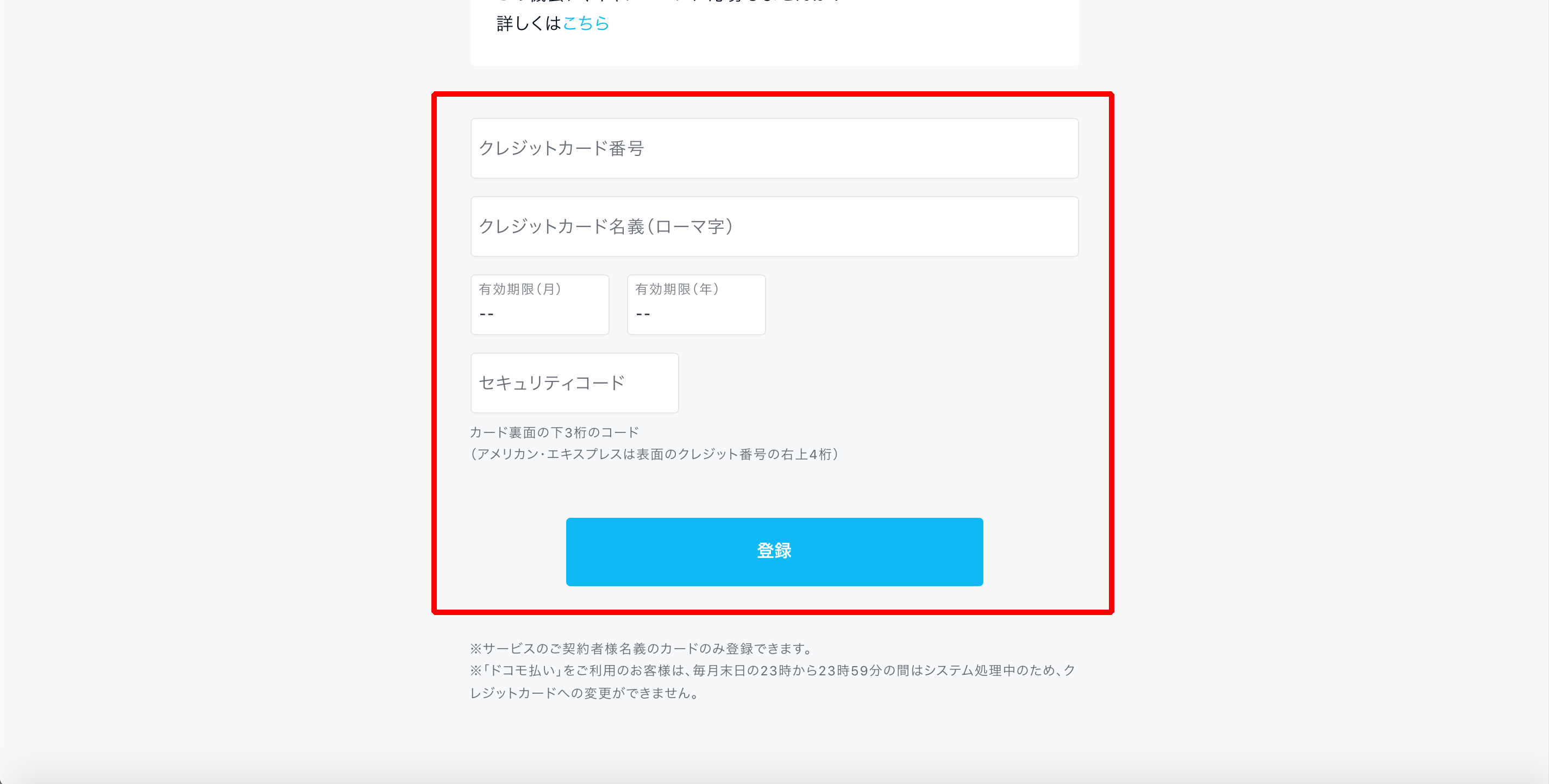
クレジットカードの情報を入力し、「登録」を選択します。 -
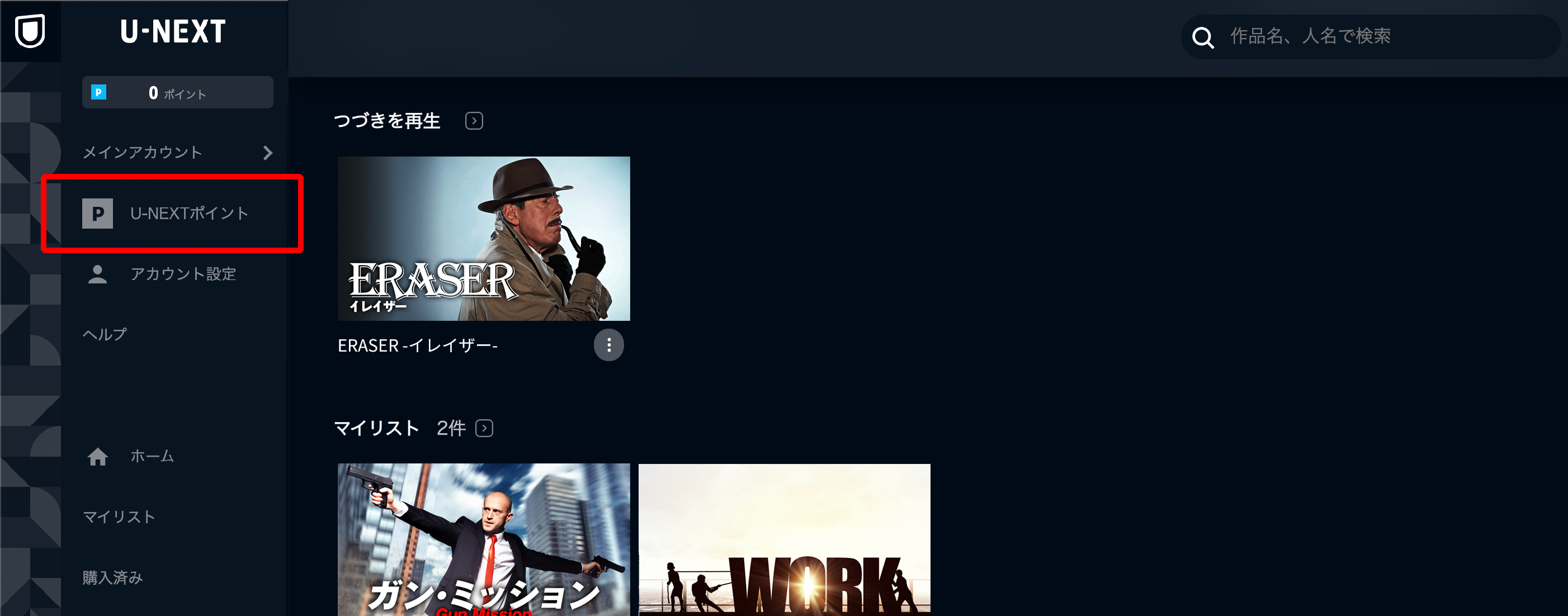
クレジットカードの登録完了後、トップページの左メニューより「U-NEXTポイント」を選択します。 -
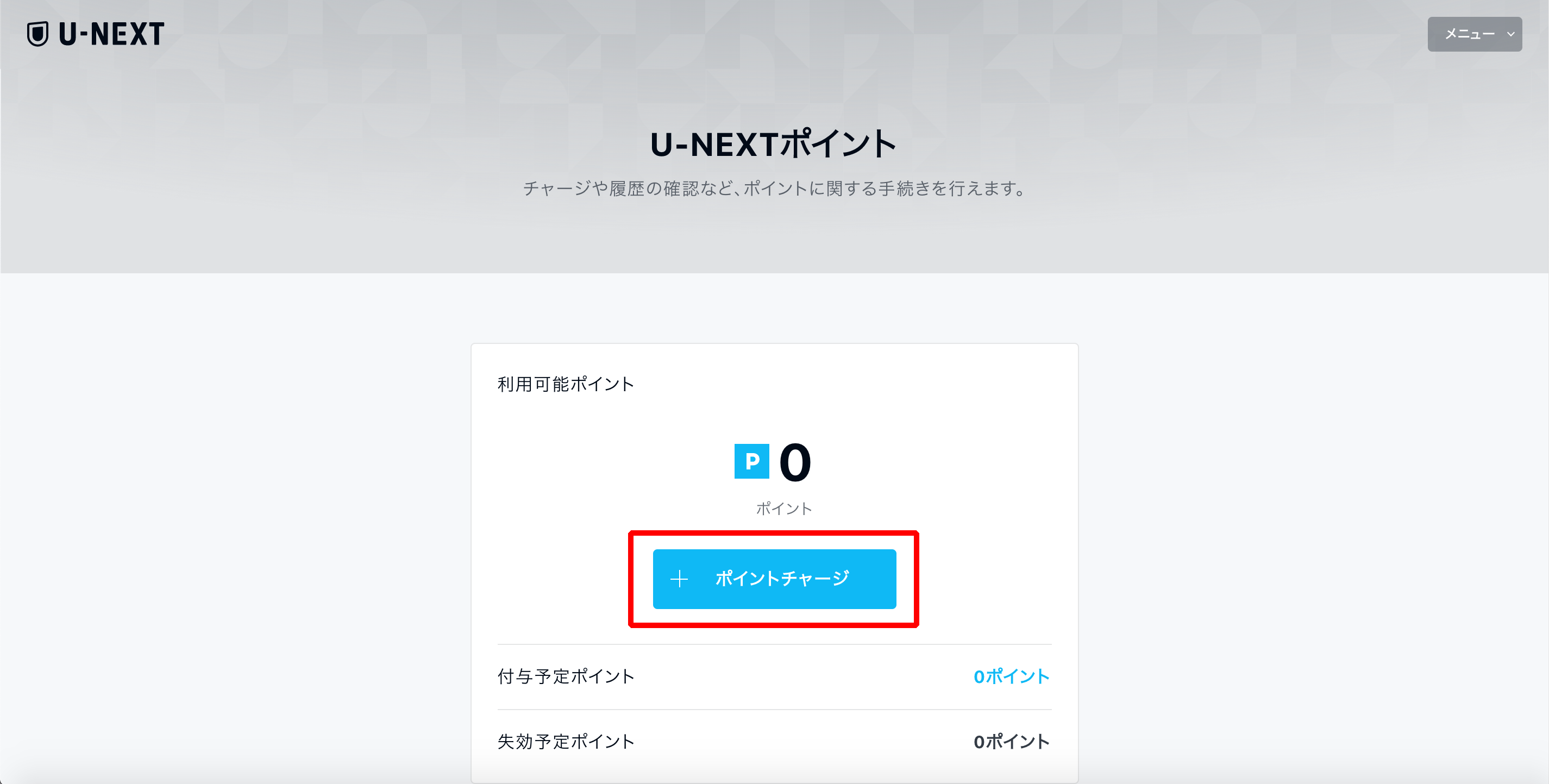
「ポイントチャージ」を選択します。 -
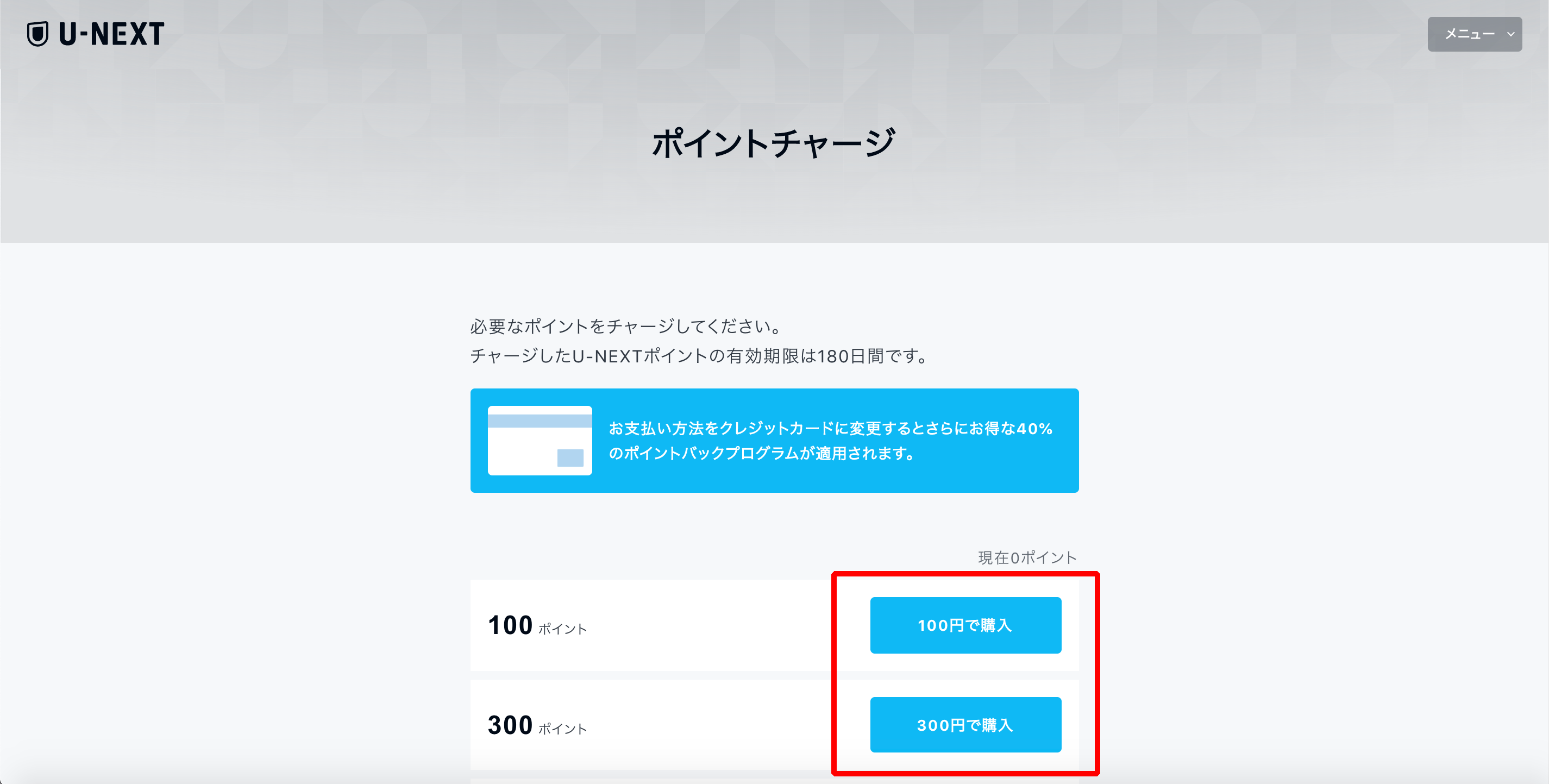
購入したいポイント数のボタンを選択します。 -
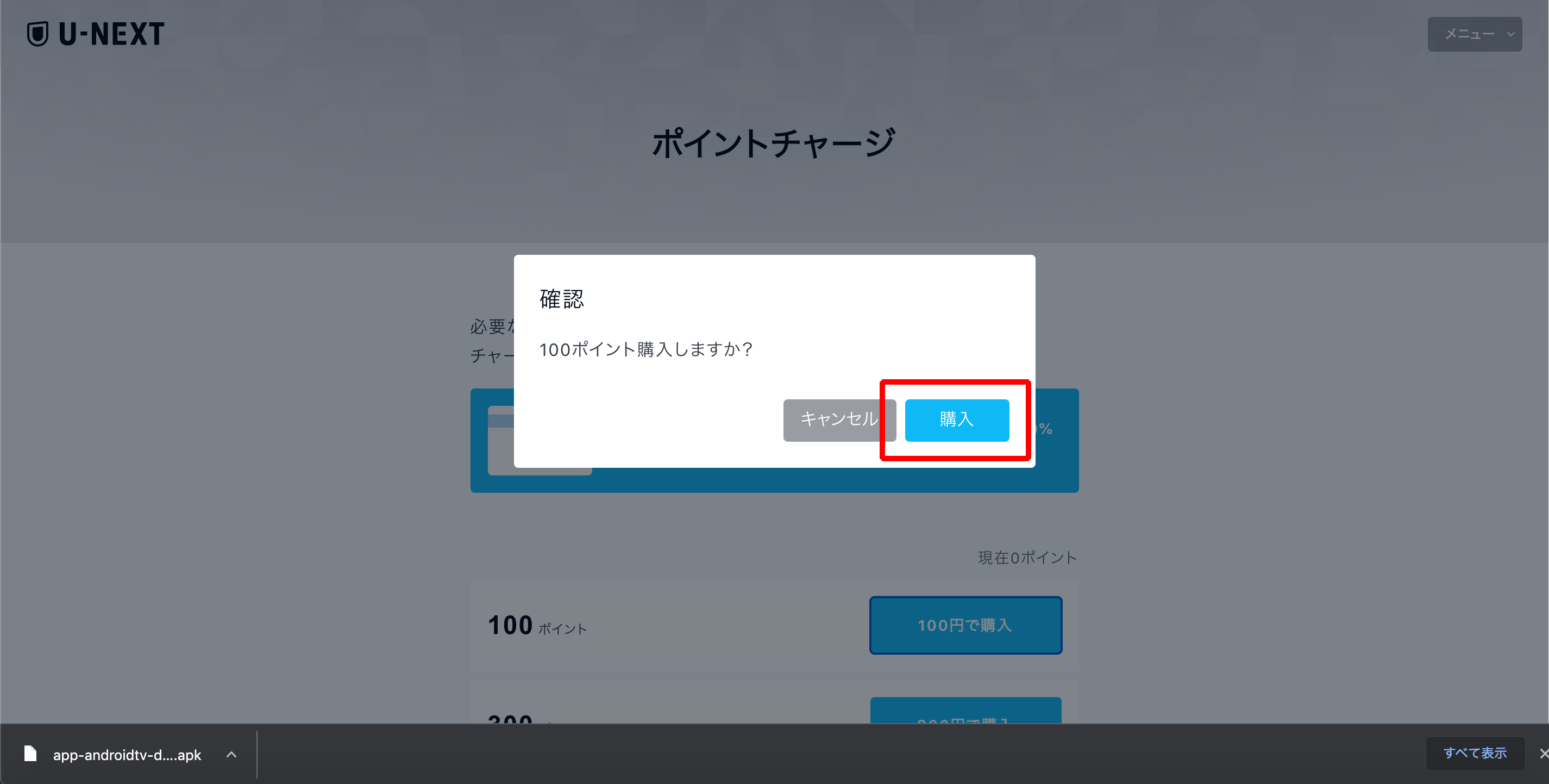
「購入」を選択します。
-
- ▼レンタル作品の購入方法
-
-
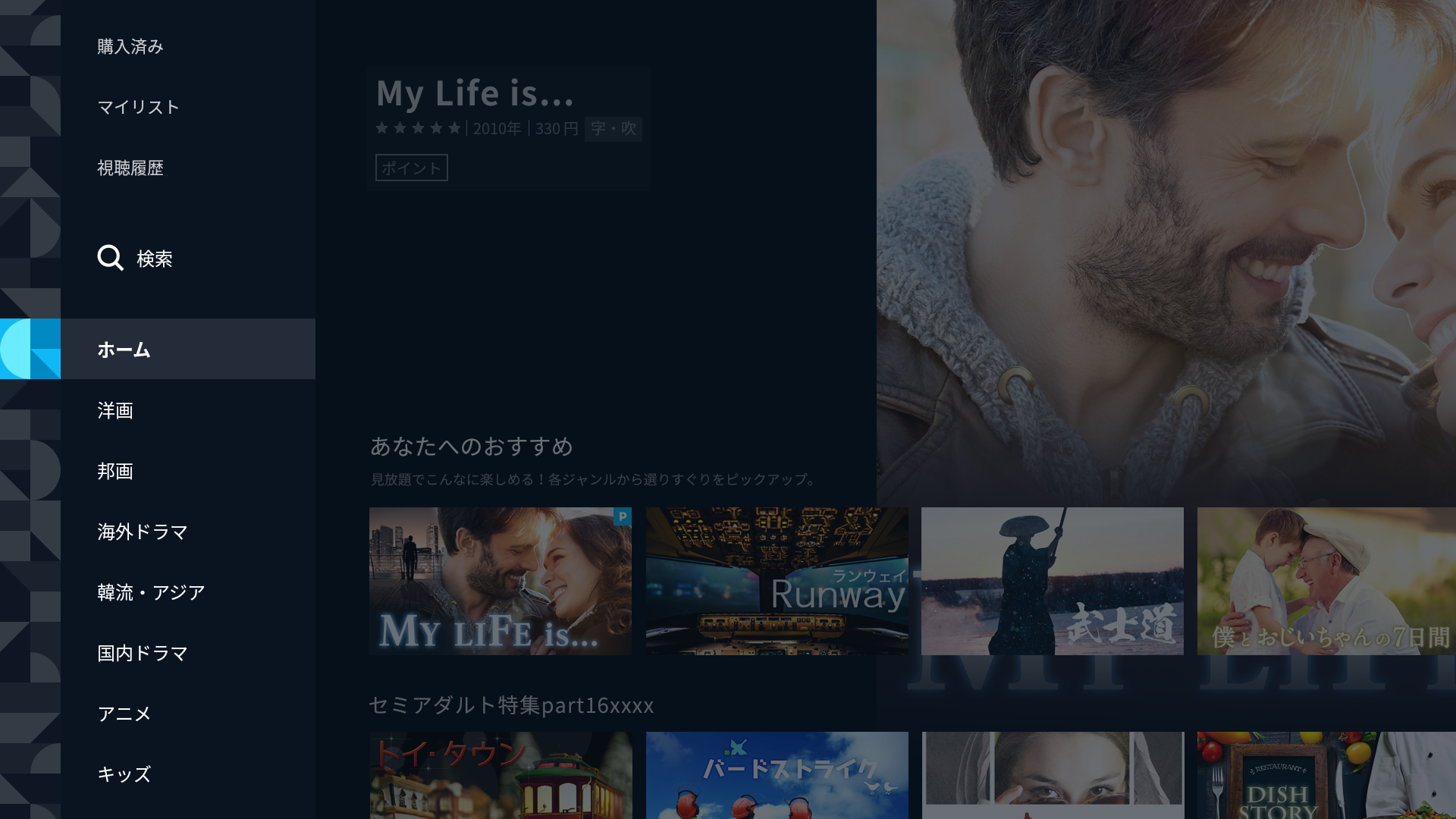
ホーム画面や左のジャンルよりお好きなレンタル作品を選択します。
※作品画像の右上にあるPマークがレンタル作品です。 -
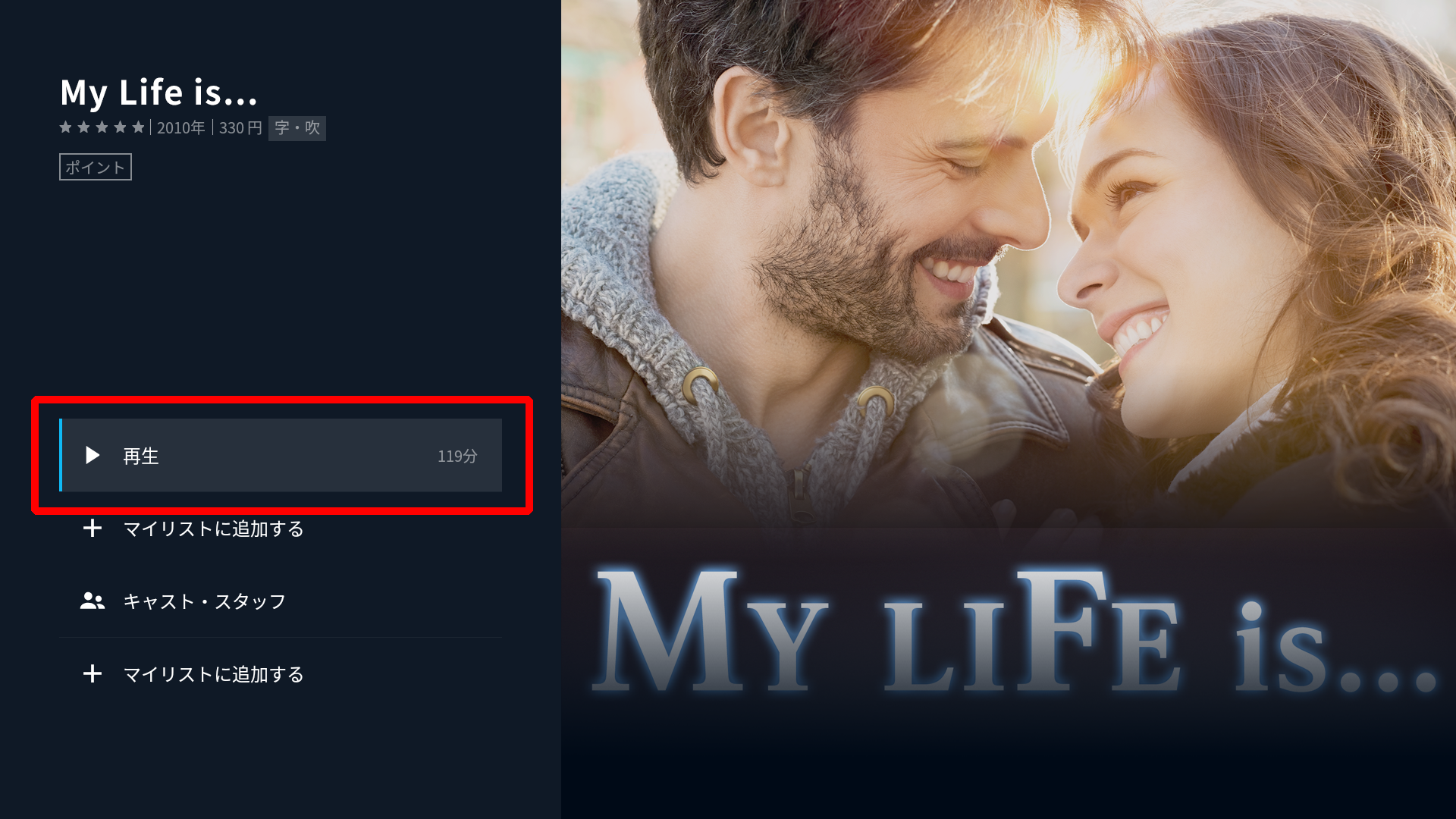
レンタル作品の詳細画面へ移動し、「再生」を選択します。
※[ポイント]の表記があるものがレンタル作品です。 -
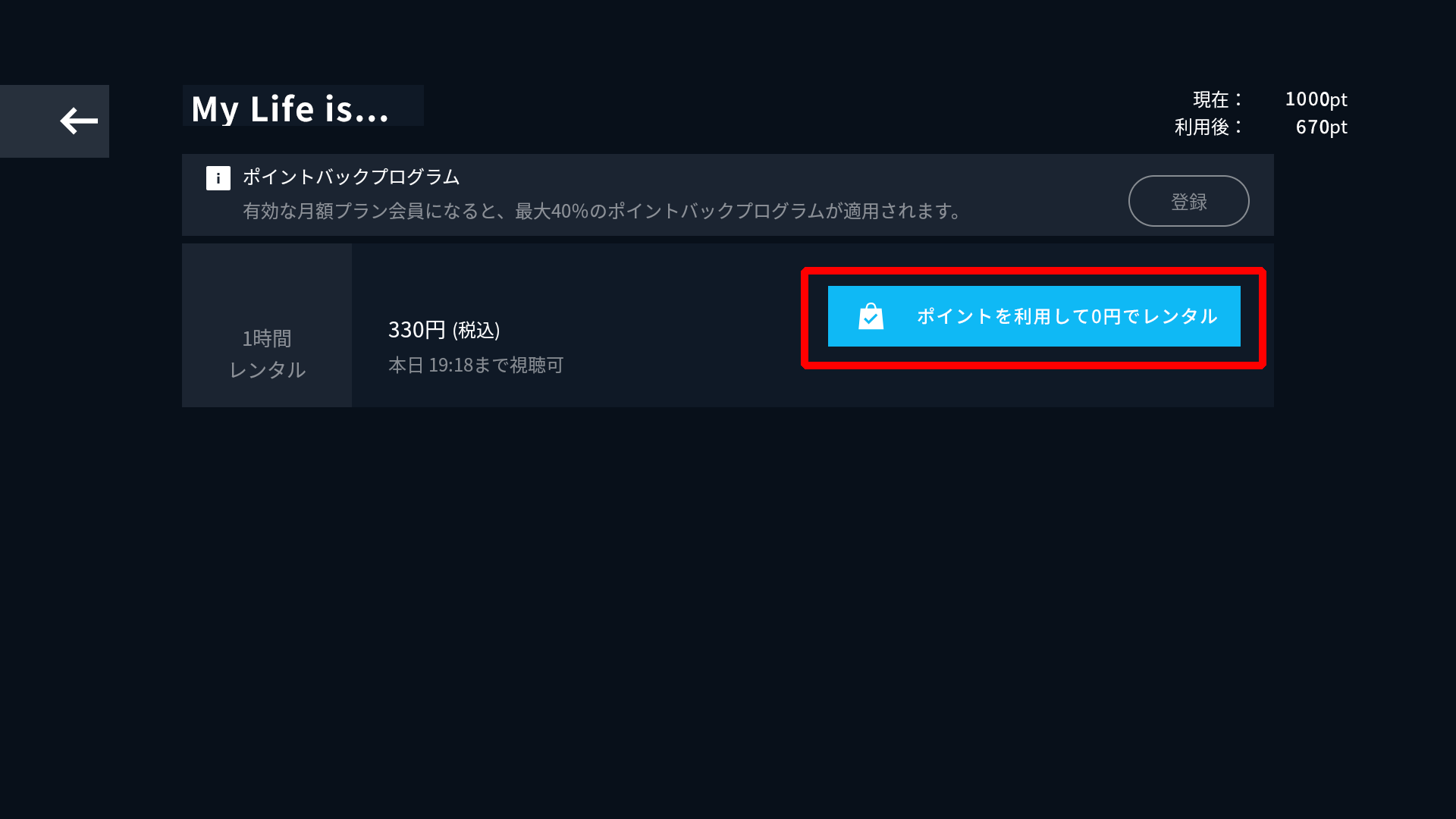
「ポイントを利用して0円でレンタル」を選択します。
詳細についてはこちら
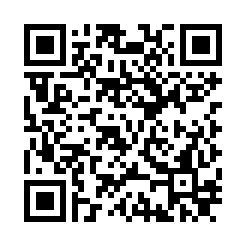 https://help.unext.jp/guide/detail/what-is-u-next-point
https://help.unext.jp/guide/detail/what-is-u-next-point
※Life Stickで本ページをご覧になられている場合は、QRコードを読み取りご確認ください。 -
その他♡作品(成人向け作品)ご視聴方法
U-NEXTのその他♡作品(成人向け作品)をご視聴いただく場合は以下方法にてご視聴が可能です。
①アップグレードオプション(その他♡作品見放題)をご契約
②アップグレードパック(その他♡作品見放題)(※Life Stick継続サービス)をご契約
③U-NEXTポイントを利用し、その他♡ジャンルの単品作品をご購入
①・②の場合は、Life Stick「A-NEXT Player」アプリ、Web「U-NEXT」→「H NEXT」よりご視聴いただけます。
③の場合は、Web「U-NEXT」→「H NEXT」よりご購入、ご視聴いただけます。
※Life Stick・スマートフォン・タブレットのU-NEXTアプリではご視聴いただけません。
※U-NEXTへの切替を記念して、ベーシック/スタンダード/ゴールド/プレミアムのいずれかのプランにご契約中でアップグレードオプションをご契約されていないお客様は、2022年3月末までU-NEXT Webサイトでのみ「その他♥」ジャンルの見放題作品を無料でお試し視聴いただけます。
※2022年4月以降も見放題作品をご視聴いただくにはアップグレードオプションのご契約が必要となります。
-
-
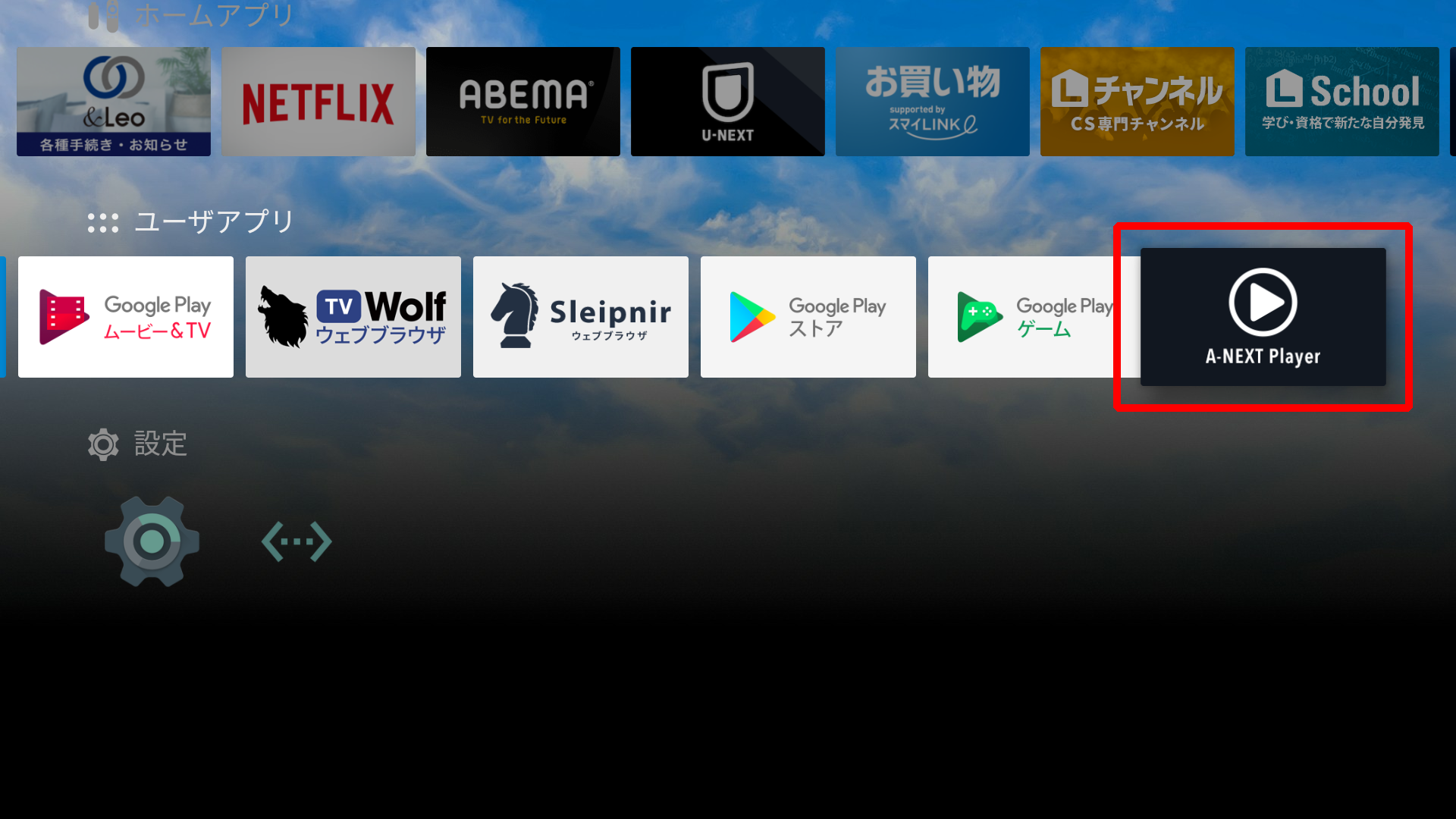
Life Stick→ホーム画面→ユーザーアプリより「A-NEXT Player」アプリを選択します。 -
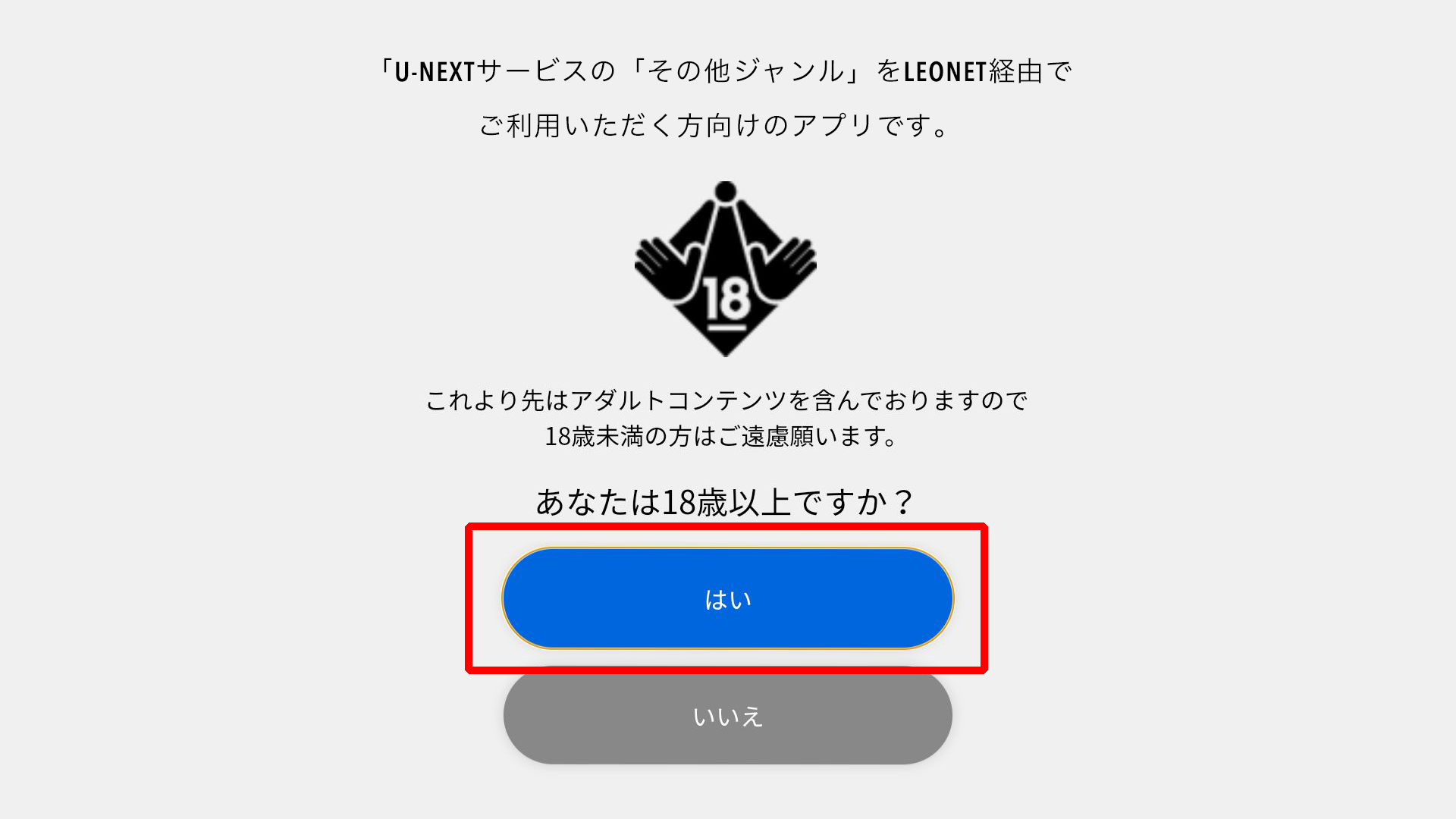
「はい」を選択します。 -

その他♡作品へ移動しご視聴いただけます。
※初回・2回目以降のいずれもログインの必要はございません。
※アップグレードオプション、アップグレードパックを未契約の方はこちらの画面は表示されません。
-
- ▼Webブラウザからご視聴される場合
-
-
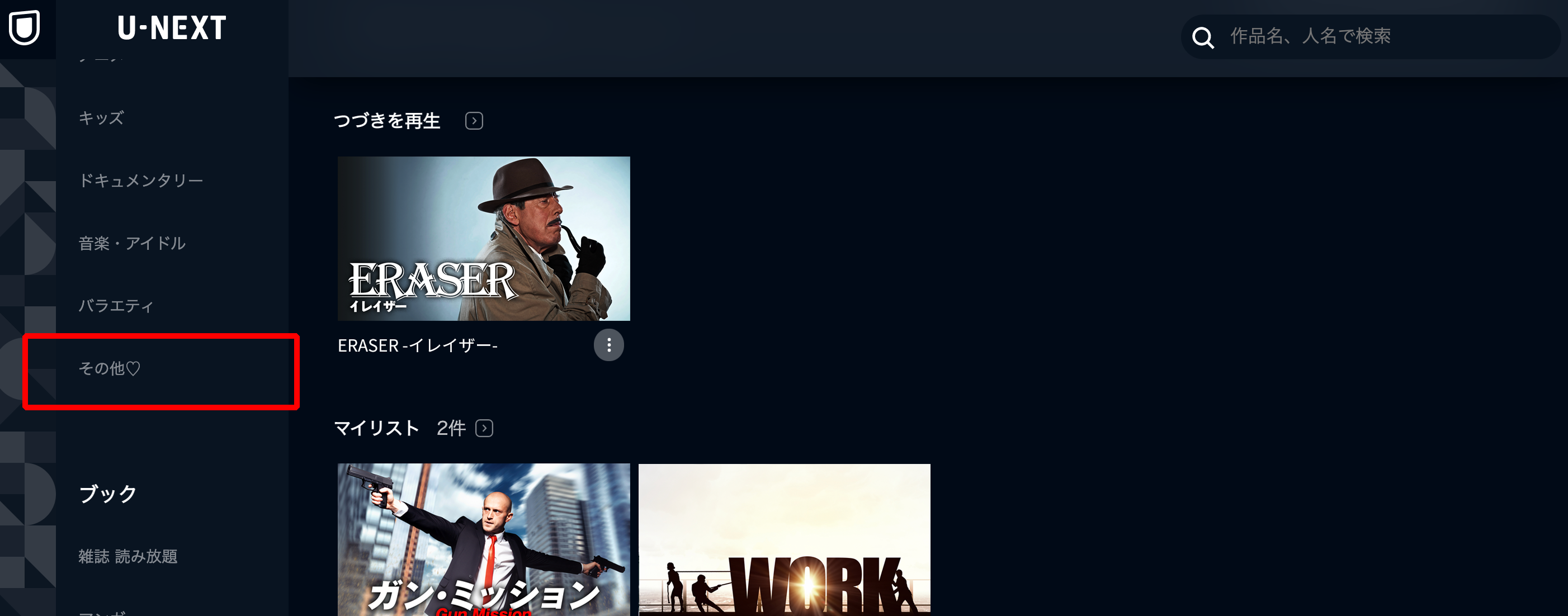
トップページの左メニューより「その他♡」を選択します。 -
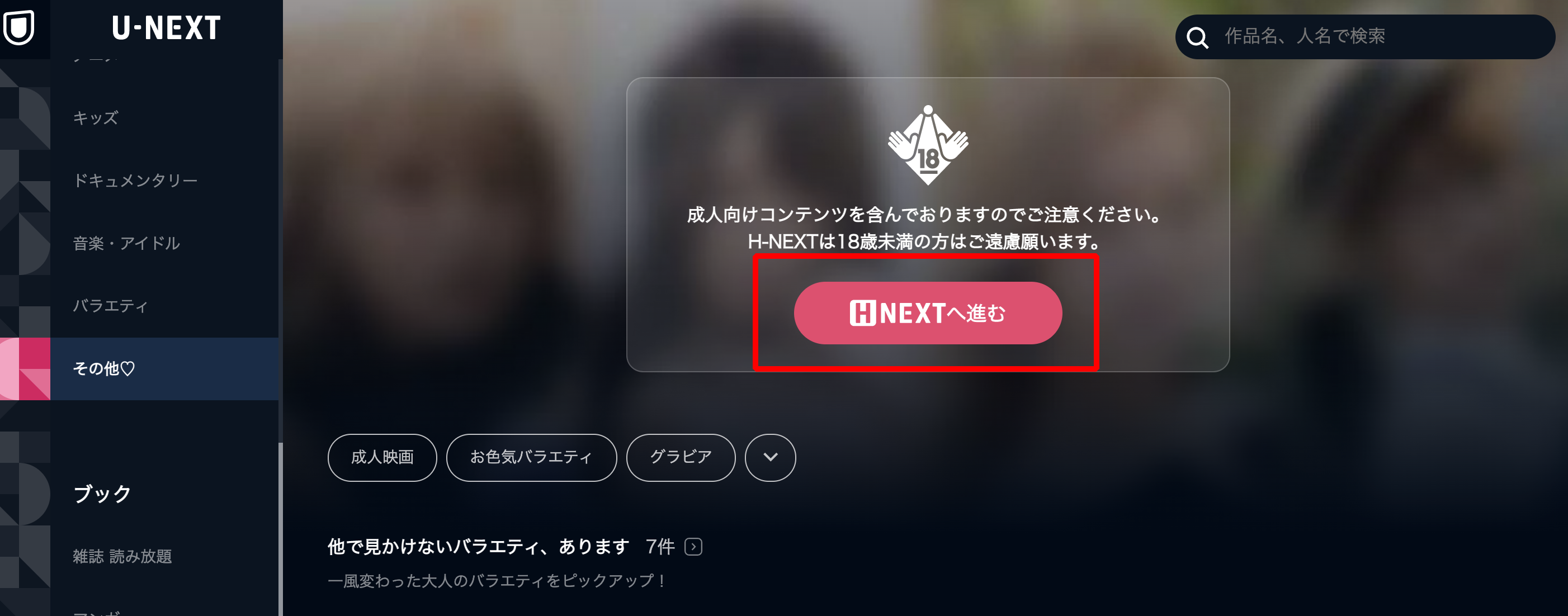
「H NEXTへ進む」を選択します。 -

その他♡作品へ移動しご視聴いただけます。
-
